Mobile Navigation TravelPilot Lucca 3.3 EE
|
|
|
- Ekin Nalci
- 8 yıl önce
- İzleme sayısı:
Transkript
1 Mobile Navigation TravelPilot Lucca 3.3 EE Kullanım ve kurulum talimatları Uzun sürüm
2 Cihaza genel bakış Cihaza genel bakış Ekranın yanında aşağıdaki tuşlar bulunur: 1 Açma/Kapatma düğmesi: Uzun süreli basma (3 saniyeden daha uzun): Lucca'yı açar ya da kapatır. Kısa süreli basma: Ekranı açar ya da kapatır. (Enerji tasarruflu çalıştırma) 2 Tuş MENU: Uzun süreli basma(3 saniyeden daha uzun): Ana menüyü açar. Kısa süreli basma: Hızlı ayarlar menüsünü açar. 3 Ekran (3,5" LCD-Touchscreen): Tüm veri girişleri ve Lucca'nın kumandası basitçe ve sadece ekran üzerinde gösterilen kumanda alanlarına dokunarak gerçekleşir. 2 4 Elektrik bağlantısı 5 Kulaklık kutusu 6 SD-/MMC-Kart girişi 7 8 Alt kısımda aşağıda belirtilen kullanım elemanları bulunur: 7 USB-Bağlantısı 8 Lucca'yı vantuz ile bağlar 2
3 İçindekiler İçindekiler Cihaza genel bakış...2 Bu talimatlar üzerinden...5 Güvenlik açıklamaları...5 Navigasyon için güvenlik açıklamaları... 5 Lucca'nın kullanımı ile ilgili güvenlik açıklamaları... 5 CD/DVD kullanımı ile ilgili açıklamalar... 5 İlk çalıştırma ilk kez çalıştırılması...6 Lucca'nın teslimat kapsamı... 6 Ekran-Koruma folyosu... 6 Luccanın çalıştırılması... 6 Dili ayarlama... 6 Akümülatörün (Akü) şarj edilmesi...7 Taşıtta montaj...7 Vantuzların takılması... 7 Vantuzun yerinden çıkarılması... 7 Lucca'nın vantuza montajı... 8 Luccanın çıkarılması... 8 Açma/Kapatma...8 Açma/Kapatma... 8 Dinlenme konumunu aktive/deaktive etme... 8 MENU tuşu...9 Hızlı ayarlamalar... 9 Diğer fonksiyonlar... 9 Navigasyon menüsünün kullanımı..10 Software-Tuştakımı Listeler Kumanda alanları Ayarlayıcı GPS hakkında bilgi...11 GPS bilgi gösterme Zaman senkronizasyonu Navigasyon...12 Navigasyon ile ilgili genel açıklamalar Navigasyonu başlatma Bir hedef girme Eve yönlendirme Haritayı göster Rut Ayarlamalar GPS-Bilgi çağırma Menüden çıkma Temal ayarlamaları yapmak Saat dilimini belirleme Ev adresinin girilmesi Bir hedef girme Son hedeflerden birini seçme Koordinatların girilmesi Özel bir hedefin seçilmesi (POI) POI-Göstergesini aktive/deaktive etmek POI'lerin ekranda verilmesi/ kapatılması Favorilerin içinden hedef seçme Favorileri sıralama Favoriler içinde arama Ev adresini hedef olarak kullanma Harita içinden hedef seçme Harita görüntüsünü kaydır Harita görüntüsünü büyükme/ küçültme Bir rutun girilmesi Rut üzerinde işlem yapma Rutu haritaya girme Rut noktasını haritadan silme Hedefleri yönetme...20 Hedefi kayıt etme (Sadece favoriler) Hedefi değiştirme (Sadece favoriler) Hedefi silme (Sadece favoriler) Bütün hedeflerle tüm listeyi silmek (sadece son hedefleri) İşaretler...21 İşaret yerleştirme İşareti silme Tüm işaretleri silin Rut parametresi belirleme
4 İçindekiler Hedef yönetimi...23 GPS-sinyal alımı arızalı Hedef yönetimini sonlandırma Hedef noktaya ulaşma Rut hesaplamasını GPS-Sinyal alımı olmadan başlatmak...25 Harita ile çalışma...25 Haritayı göster Haritanın kullanımı Harita görüntüsünü kaydır Harita görüntüsünü büyütme/küçültme.. 25 Pozisyonun sabitlenmesi Harita düzenlemesini değiştirme Harita üzerine basma Kumanda alanları Hedef yönetimi esnasında harita gösterimi...27 Navigasyon yardımı Rut bilgileri İlave harita bilgileri Harita seçeneklerini (Navigasyon yardımları) değiştir Rut bilgilerini değiştirme Navigasyonun diğer fonksiyonları..29 Rut noktaları ekleme/çıkarma Rut üzerinde seyir (Simülasyon) Seyahat planı Rut bilgileri Yönlendirme Rut gösterimi Rut kaydı Rut üzerinde seyir (Simülasyon) Rut bilgileri Rut çizimleri- seçenekler Lucca'nın temel ayarlamaları...33 Genel ayarlamalar Gece modunu aktive/deaktive etme Otomatik gece görüşünü aktive/ deaktive etme Saat dilimini belirleme Ev adresini belirleme Hız uyarıları için seçenekler Harita seçenekleri Audio ayarlamalar Rut parametresi Diller ve birimler Geliştirilmiş ayarlamalar Gösterge seçenekleri Aydınlık Smart Zoom Rut ayarlamaları Veri yönetimi POI-ekranda gösterim GPS fonksiyon türü...38 SD-/MMC-Haritasını kullanma...38 Hazırlık SD-/MMC-Haritasını yerleştirme SD-/MMC-kartına çıkarma Müzik çalar...39 Muzik çaları çalıştırma Müzik çaları kullanma MP3-Listesi Resim gösterici...40 Resim göstericisini başlatma Resim göstericiyi kullanma Dia gösterisi Tam ekran modu Kart malzemesini monte etme...41 SD-/MMC-Kart malzemesinin-kullanımı Kart malzemesini Lucca ile birlikte kullanma Lucca'nın yazılımı...41 Navigasyon yazılımını yeniden yükleme Navigasyon yazılımını güncelleştirme Teknik veriler...42 Eski cihazın imhası...42 Servis...42 Garanti...42 Sıkça sorulan sorular/sss
5 Bu talimatlar üzerinden Bu talimatlar üzerinden Talimatlar içinde menüler ve kumanda alanları İngilizce olarak verilmiştir. Anlaşılırlığını kolaylaştırmak açısından ifadeler metin içinde ilgili ülke dilinde - İngilizce hariç olmak üzere- İngilizce ifadenin arkasında parantez içinde verilmiştir, örn. Menü Quick Settings (Hızlı ayarlamalar). Güvenlik açıklamaları Lucca'yı çalıştırmadan önce kendi menfaatiniz için aşağıda verilen güvenlik açıklamalarını ve uyarıları itina ile okuyun. Navigasyon için güvenlik açıklamaları Dikkat: Kendinizi ve başkalarını kazalardan korumak için Lucca'yı seyir halinde iken kendiniz kullanmayın! Ekrana sadece güvenli bir seyir konumunda olduğunuz esnada bakın! Trafik işaretleri ve yollardaki yönlendirme levhaları navigasyon sistemine göre daha önceliklidir. Lucca'nın talimatlarını sadece trafik kurallarının el verdiği ölçüde uygulayın! Planlanan güzergahtan çıkmanız gerekse bile Lucca sizi hedefe ulaştırır. Açıklamalar: Kullanacağınız güzergahları yola çıkmadan önce planlamanız en iyisi olacaktır. Eğer yolda yeni bir güzergah belirlemek isterseniz bir sonraki park yerinde veya dinlenme tesisine yönelin! Şayet açıklamaların dilini anlamadıysanız veya bir sonraki kavşakta ne yapılması gerektiğinden emin olamıyorsanız, kartlarla veya ok sunumları ile hemen yönünüzü ayarlayabilirsiniz. Veya sözlü talimatı kart sunumundaki aksiyon okuna basarak tekrarlayabilirsiniz. (Böl. Kart ile çalışma, Kartın kullanımı, Kart içinde tuşlara basma ) Güvenlik açıklamaları Lucca'nın kullanımı ile ilgili güvenlik açıklamaları Dikkat: Cihazı ıslanmaya karşı koruyunuz, zira cihaz su geçirmez değildir ve su püskürtmesine karşı korumalı değildir. Açıklamalar: Aracınızı stop ettiğinizde Lucca'nın enerji kablosunu fişten çekiniz, zira GPS-Alıcısı sürekli enerji tüketir ve aksi halde aracınızın aküsünü boşaltabilir. Fişi çekerken kablodan çekmeyin. Kablo bu nedenle zarar görebilir! Cihazınızın temizliği için keskin çözeltiler kullanmak yerine düzenli olarak cihazı iplik bırakmayan nemli bir bezle silin. CD/DVD kullamı ile ilgili açıklamalar Cihazınızla birlikte bir CD/DVD verilmiştir, bu navigasyon yazılımını ve kart malzemelerini içerir. Bu CD/DVD'yi kirlenme ve hasarlara karşı korumak için lütfen aşağıdaki açıklamaları dikkate alınız: CD/DVD yi kendi kabı içinde muhafaza ediniz. CD/DVD'nizi sadece kenarlarından tutunuz. CD/DVD yi ve kabını direkt güneş ışınlarına maruz bırakmayınız. Sadece temiz bir CD/DVD kullanın. İhtiyaç olması halinde CD/DVD yi yumuşak ve iz bırakmayan bir bezle içten dışa doğru silin. CD/DVD'yi asla dairesel hareketlerle silmeyin. Kesinlikle CD/DVD'nizin temizliği için, baskılı taraf için bile, çözelti maddeleri kullanmayın. 5
6 İlk çalıştırma İlk çalıştırma ilk kez çalıştırılması Lucca'yı ilk kez çalıştırıyorsanız öncelikle Lucca'nın hangi dili kullanmasını istediğiniz sorulur. (Bu konuda bu bölüm içinde Dil ayarlama kısmını okuyunuz.) İlk açmadan sonra navigasyonun kullama hazır olması için birkaç dakika bekleyin. Lucca'nın teslimat kapsamı Teslimatta aşağıda belirtilen parçalar ürüne dahildir: Lucca Vantuz Otomobil çakmağı şarj kablosu Kullanım kılavuzu (Kısa versiyon) CD/DVD doğu Avrupa haritası ile (isteğe göre ayrıca batı Avrupa haritası) ve kullanım kılavuzları (Uzun versiyon) İsteğe bağlı aksesuar: Taşıma çantası Ağ şarj cihazı 110 ila 230 V için USB-Kablosu İkinci araç kiti Van/SUV-tutucu vantuz Havalandırma açıklığı için tutucu Açıklama: Orijinal Blaupunkt aksesuarlarının kullanılmasını öneririz. Ekran-Koruma folyosu İlk kullanımdan önce ekrandaki koruma folyosunu çıkartın. Lucca'nın çalıştırılması Lucca Açma/Kapatma düğmesi ile açılır ve kapatılır. Teslimat esnasında Lucca kapalı konumdadır. Açıklama: Lucca'yı satın aldığınızda aküsü boş olabilir. Cihazı kullanmadan önce aküsünü şarj edin, (Böl. Akümülatörün (Akü) şarj edilmesi ) A Lucca'nın açılması için Açma/Kapatma düğmesini 3 saniyeden uzunca bir süre basılı tutun. Ekranda Lucca'nın start ekranı belirecektir. Dili ayarlama İlk açıldığında Lucca menüler ve dil oluşturmada standart dil olarak ABD- İngilizcesi'ni kullanır. Şayet Lucca'yı ilk kez çalıştırıyorsanız bir diyalog menüsü ekranda görünür, bunun içinden kendi istediğiniz dili seçebilirsiniz: Diyalog menüsü içinden tercih ettiğiniz dili seçin. Talimatları izleyin. Dil yüklenecek ve ana menü tekrar ekranda belirecektir. 6
7 Akü şarj etme Akümülatörün (Akü) şarj edilmesi Akü Lucca'nın ayrıca bir enerji beslemesine gerek duymadan çalıştırılmasını sağlar. Akünün 3 saate kadar çalışmasını sağlamak için aküyü tam olarak şarj edin (yaklaşık 5 ila 6 saat). Navigasyonu, Müzik çaları veya resim oynatıcıyı çalıştırdıysanız ekranın üst ortasında akünün doluluk durumuna bakın. Orada bulunan semboller şu anlamları taşır: : Cihaz harici bir enerji kaynağından besleniyor. : Cihaz kendi dahili aküsü ile besleniyor. Akünün şarj durumu yetersiz. : Cihaz kendi dahili aküsü ile besleniyor. Akünün şarj durumu yetersiz. Aküdeki koyu renkli blok sekmanları akünün şarj durumunu gösterir (0 dan 3 segmana kadar). Açıklama: Eğer akünün şarjı zayıflayacak olursa, bir ikaz bildirimi ile bu konuda uyarılırsınız. Akünün şarj edilmesi için teslimat esnasında size verilen oto çakmağı şarj kablosunu veya isteğe bağlı bir ağ şarj cihazı kullanın. Açıklamalar: Blaupunkt tarafından izin verilen bir şarj cihazı kullanın. Blaupunkt - orijinal ürün pazarına başvurun. Arızalı akülerin ev çöpüne atmayınız, aksine bunları ilgili toplama birimlerine verin. Taşıtta montaj Taşıtta montaj Taşıt içinde geçici bir montaj için Lucca bir vantuz ile donatılmıştır, bu vantuzun ön cama tutturulması gereklidir. Dikkat: Lucca'nın montajını görüş açınız engellenmeyecek ve trafikte seyir halindeyken dikkatiniz dağılmayacak şekilde yapın. Lucca'yı hava yastığının şişme alanına monte etmeyin. Araç içinin acil bir fren durumunda Lucca tarafından tehlikiye girmemesine dikkat ediniz. Vantuzların takılması Teslimat ile birlikte size verilen vantuzlarla Lucca'yı basit ve güvenli şekilde aracınıza monte edebilirsin. Aracınızın içinde Lucca'yı güvenle monte edebileceğiniz bir yer bulun. İdeal bir tutma için camın tozdan ve yağdan arındırılmış olması gerekir. Gerekli olması halinde camı önce cam silme bezi ile temizleyin. Vantuzu cama bastırarak iyice yapıştırın. Vantuzun kolunu camın olduğu yöne doğru kapatın. Şimdi vantuzu sabit yerinde bırakabilirsin. Bu esnada rayın Lucca'yı tutabilmesi için dikey olarak yerleştirilmiş olmalıdır. Vantuzun yerinden çıkarılması Şayet aracı değiştiriyorsanız vantuzu çok basit bir şekilde yerinden çıkarabilirsiniz. Vantuzun kolunu camın olduğu taraftan aksi yöne doğru çekin. Tutturma plakasını dikkatlici kenarından çekerek cam ile arasına hava girmesini sağlayarak çekin. Vantuzu dikkatlice camdan çekin. 7
8 A Taşıtta montaj Lucca'nın vantuza montajı Vantuz Lucca'nın araca takılabilmesi için bir parçaya sahiptir. Lucca'nın bu parçasını dikkatlice vantuz rayının üzerine sürün. Açma/Kapatma Açma/Kapatma Lucca Açma/Kapatma düğmesi ileaçılır ve kapatılır. Lucca'nın çıkarılması Lucca'yı vantuzun içinden yukarıya doğru çekin. A Luccanın kapatılması için iki farklı kapatma konumu mevcuttur: Dinlenme durumu (Enerji tasarrufu amaçlı ekranın kapalı konumda olması) ve tüm fonksiyonların kapatılması. Teslimat esnasında Lucca kapalı konumdadır. Açma/Kapatma Açma/Kapatma düğmesini 3 saniyeden uzunca bir süre basılı tutun. Açıklama: Lucca kapalı konumda da düşük de olsa belirli bir enerji tüketir. Lucca'yı uzunca bir zaman aralığından sonra tekrar kullanıyorsanız, akünün yeniden şarj edilmesi gerekli olabilir. Dinlenme konumunu aktive/deaktive etme Kısa süreli olarak Açma/Kapatma düğmesine 8
9 MENU tuşu MENU tuşu ile hızlı ayarlamalar bölümüne (kısa süreli basma) yani, ana menüye geri dönebilirsiniz (uzun süreli basma), bunun içinde ise müzik çalar veya fotoğraf oynatıcıyı seçebilirsiniz. Hızlı ayarlamalar Menüde Quick Settings (Hızlı ayarlamalar) üzerinden ses ve parlaklık ayarlanabilir. Menü Quick Settings (Hızlı ayarlamalar) hangi menüde olursanız olun her daim çağrılabilir. MENU tuşuna Menü Quick Settings (Hızlı ayarlamalar) ekranda gösterihlir. Ses ve parlaklığı ayarlamak için oklar üzerine Bir önceki menüye dönmek için kumanda alanına Açıklama: Eğer gösterge üzerine 5 saniye süresince basılmaz ise, Lucca otomatik olarak bir önceki menüye geri döner. Diğer fonksiyonlar Menü içinde kumanda alanında More (Daha fazla) üzerine basınız Quick Settings (Hızlı ayarlamalar), ki diğer fonksiyonları ekrana çağrılsın. Information (Bilgi) Information (Bilgi) kumanda alanı üzerine Ürün bilgileri ekrana gelecektir. Battery (Pil) Kumanda alanı üzerinde Battery (Pil) üzerine Akünün durumu Power Saving (Enerji tasarrufu) Kumanda alanı üzerinde Power Saving (Enerji tasarrufu) üzerine Menü Power Saving (Enerji tasarrufu) ekranda gösterilir. Backlight time out (Timeout Zemin aydınlatması): Son kullanımdan sonra zemin aydınlatmasının kapatılmasına kadar geçen süredir. Kumanda alanına basarak ayarlamayı değiştirebilirsiniz MENU tuşu (Enerji tasarrufu yapma!). Onaylamak için OK üzerine Battery Warning Time Out (Timeout Pil uyarısı): Akü uyarısı için zaman aralığı. Akü uyarısı akünün bitmesinden önce uygun şekilde gösterilir. Ayarlamaları değiştirebilmek için kumanda alanına Onaylamak için OK üzerine 9
10 Navigasyon menüsünün kullanımı Navigasyon menüsünün kullanımı Software-Tuştakımı Metin girişleri için (örn. hedef girişinde) Touchscreen üzerinde bir Software-Tuş takımı belirir. Bunun üzerine tüm girişleri parmağınız ile yapabilirsiniz. Yer ve cadde isimlerinin girişinde belirli bir işaret veya noktalama işaretleri kullanmanıza gerek yoktur. Lucca bu işaretleri otomatik olarak sizin için tamamlar. Ayrıca bu tuşları da Software-Tuş takımı üzerinde bulabilirsiniz: Boşlukları girmek Son işareti silme Alternatif harfler - Tuştakımının ayarı değiştirme Ev numarasını girmek için rakamlar-tuş takımını çağırma Harfler- tuş takımı çağırma Listeler Genelde içinden kayıtları seçebileceğiniz (örn. bir hedefi) listeler ekranda gösterilir. Sizin girişinizin yanında ayrıca sizin girdiğiniz bilgilere yakın olan kayıtlar gösterilir. Örneğin bir kayıt girerken gireceğiniz ilin/ ilçenin adını tam olarak girmeseniz bile liste içinden ona en yakın olasılıklar gösterilir. Daha başka uygun kayıtların listesini ekrana çağırmak için kumanda alanında Done (OK) üzerine Daha uzun listeler daha fazla zaman gerektirir. Liste içinde o ana kadar girmiş olduğunuz kayıtlar alfabetik olarak başta değil, aksine ya ortada yada son kısımda bulunur. Bir listenin kaydı daima işaretlenmiştir. Belirli kaydı kullanmadan yeni girişe dönmek için kumanda alınına Listeler içinde diğer kumanda alanları: Search in all (Her yerde ara) Cadde listesinde: Tüm caddelerde belirli bir ev numarasını ara Show districts (Mahalleleri göster)/ Hide districts (Mahalle olmadan) şehir listesinde: İlleri, ilçeleri ve numaralanmış mahalleleri göster yani sadece ana ilçeleri göster. Kumanda alanları Lucca'nın içinde pek çok menüde şu kumanda alanlarını bulabilirsiniz: Help (Yardım): Lucca menüler içinde size yardımcı olur. Güncel menü ve ayarlamalarla ilgili açıklamaları öğrenmek için bu kumanda alanına Bir önce açılan menüye dönmek için kumanda alanına Eğer Navigation (Navigasyon) menüsündeyseniz kumanda alanı üzerinden ana menüye geçebilirsiniz. Orada müzik çalar veya Resim Görüntüleyici gibi diğer bir kullanım şekliyle başlatabilir veya navigasyonu tekrar açabilirsiniz. Ayarlayıcı Bazı ayarlamalar için menü ayarlayıcısını bulacaksınız. Ayarlayıcı ile örn. ses ayarını yapmak için: Ayarlayıcı üzerinde parmağınızı basılı tutunuz ve ayarlayıcıyı istediğiniz yöne doğru sürükleyin. Bu talimatların içinde sürükleme ile tanımlanmıştır. Liste içinde sayfayı değiştirmek için bu sembollerden birine Seçmiş olduğunuz kaydı kullanmak için direkt üzerine - veya - 10
11 GPS hakkında bilgi GPS hakkında bilgi Menü içinde GPS Info (GPS Bilgi) ile GPS- Statüsünü gösterebilirsiniz. Ayrıca bu Menü cihazın GPS üzerinden aldığı bilgileri içerir, örn. güncel pozisyon ve hız gibi. Menü GPS Info (GPS Bilgi) Navigation (Navigasyon) menüsü içinden çağırılabilir. GPS bilgi gösterme Ana menüde sembol üzerine Navigation (Navigasyon) menüsü Sembol üzerine GPS Info (GPS bilgi) menüsü ekranda gösterilir. Date/Time (Tarih/Saat): Güncel tarih ve saat Luccanın GPS üzerinden bilgi almaya çalışırken yeşil lamba belirli bir zaman aralığında yanıp söner. Zaman senkronizasyonu Lucca GPS üzerinden kesin zamanı alır. GPS Info (GPS Bilgi) menüsünde GPS-zamanına göre zamanı ayarlayabilirsiniz, bu şekilde varış saati kesin olarak gösterebilir. Ön şart: Zaman bölümünü ayarladınız (Böl. Navigasyon, Temel ayarlamaların yapılması ) GPS Info (GPS Bilgi) menüsü kumanda alanında Time Synchronise (Zamanı senkronize etme) tuşuna basınız. Time Settings (Zaman ayarlamaları) menüsü GPS-sinyal alımı için sembol: yeşil: iyi bir GPS-alımı (3D) sarı: GPS-sinyal alımı yeterli değil, sadece kesin olmayan pozisyon bilgileri veriyor (2D) kırmızı: GPS-sinyal alımı yok Pusula: Sizin güncel pozisyonunuzdan yola çıkarak görünen GPS-uydusunun pozisyonu Sütun (sağ): Görünen GPS-uydusunun sinyal gücü Navigasyon için asgari 4 uydunun sinyaline ihtiyaç vardır. Accuracy (Kesinlik): Pozisyon belirlemede kesinlik Elevation (Yükseklik): Sizin o anda bulunduğunuz deniz seviyesinden güncel yüksekliğiniz (tahmini değer) Speed (Tempo): Taşıtın güncel hızı Position (Pozisyon): Güncel pozisyon, güney boylam ve kuzey enlemin verilmesi GPS-zamanı otomatik veya manüel olarak aktarma olanağına sahipsiniz. Aktarılan zamanı her iki durumda da ayarlayabilirsiniz. Otomatiği aktive etseniz bile, sonradan yapılan ayarlama dikkate alınacaktır. Kumanda alanı Auto Correction (Otomatik düzeltme) tuşuna basın, bu şekilde otomatik aktive edilmiş (çentik) veya deaktive (çentik yok) edilmiş olur. - veya - Mevcut GPS-zamanını cihaz içine aktarmak için sembol üzerine Saat veya dakikayı elle ayarlamak için kumanda alanlarına Menüden çıkmak için kumanda alanına 11
12 Navigasyon Navigasyon Navigasyon ile ilgili genel açıklamalar Lucca'nın kullanımı sürücü olarak sizin sorumluluğunuzdadır. Dikkat: Kendinizi ve başkalarını kazalardan korumak için Lucca'yı seyir halinde iken kendiniz kullanmayın! Ekrana sadece güvenli bir seyir konumunda olduğunuz esnada bakın! Trafik işaretleri ve yollardaki yönlendirme levhaları navigasyon sistemine göre daha önceliklidir. Lucca'nın talimatlarını sadece trafik kurallarının el verdiği ölçüde uygulayın! Planlanan güzergahtan çıkmanız gerekse bile Lucca sizi planlanan hedefe ulaştırır. Navigasyonu başlatma Cihazı Açma/Kapatma düğmesi ile açın. Ana menüde sembol üzerine Navigation (Navigasyon) menüsünden navigasyon ile ilgili tüm fonksiyonlara ulaşabilirsiniz. Bir hedef girme Bir hedefin hedef yönetimi için sembol üzerine Bu konu ile ilgili olarak Bir hedef girme bölümünü okuyun. Eve yönlendirme Kayıt altına aldığınız evinizin adresini hedef yönetiminde hedef olarak girmek için sembol üzerine Bu konu ile ilgili olarak Ev adresini hedef alarak girme bölümünü okuyun. Haritayı göster Haritayı göstermek için sembol üzerine Bu konuda Harita ile çalışma bölümünü okuyun. 12 Navigation (Navigasyon) menüsü ekranda Rut Route (Rut) menüsünü göstermek için sembol üzerine Bu menü içinde bir rut girebilir, seyahat planını ekrana çağırabilir, rut bilgilerini gösterebilir ve rutun bir bölümünü engelleyebilirsiniz (yol değiştirme). Ayrıca burada bir simülasyon başlatabilirsiniz. Bu konu ile ilgili Navigasyon bölümünde Bir rut girme yada Navigasyonun diğer fonksiyonları kısımlarını okuyun. Ayarlamalar Lucca'nın ayarlamalarını uygun hale getirmek için sembol üzerine Bu konu ile ilgili bölüm Lucca'nın temel ayarlamaları bölümünü okuyun.
13 Navigasyon GPS-Bilgi çağırma GPS-Bilgilerini göstermek için sembol üzerine Bu konu ile ilgili olarak GPS hakkında bilgiler bölümünü okuyun. Menüden çıkma Navigation (Navigasyon) menüsünde ana menüye geri dönmek için kumanda alınına Temal ayarlamaları yapmak Hedef yönetimine başlamadan önce, bulunduğunuz yer ile ilgili geçerli bir zaman dilimi ayarlayın ki navigasyon esnasında size kesin varış zamanı gösterilebilsin ve her bir yerden evinize hızlı bir şekilde yönlendirilebilmeniz için ev adresinizi girin. Saat dilimini belirleme Navigation (Navigasyon) menüsünde sembol üzerine Settings (Ayarlamalar) menüsü Sembol üzerine General Settings (Genel ayarlamalar) menüsü ekranda Set Time Zone (Saat dilimini belirleme) kumanda alanı üzerine Time Zone (Saat dilimi) menüsü ekranda Güncel pozisyonunuz için geçerli olan saat dilimi üzerine Kumanda alanı üzerinde OK üzerine General Settings (Genel ayarlamalar) menüsü ekranda tekrar Kumanda alanı üzerinde Daylight saving time (Yaz saati) tuşuna basın, bu şekilde ayarlama otomatik aktive edilmiş (çentik) veya deaktive (çentik yok) edilmiş olur. Ev adresinin girilmesi Navigation (Navigasyon) menüsünde sembol üzerine Settings (Ayarlamalar) menüsü Sembol üzerine General Settings (Genel ayarlamalar) menüsü ekranda Set Home Adress (Ev adresinin belirlenmesi) yazan kumanda alanı üzerine Home Address (Ev adresi) ekranda Hedefin adı (örn. Ev ) ekranda gösterilir. Kumanda alanı üzerinde Change Address (Ardres değiştir). Destination (Hedef girme) menüsü Hedef girme bölümünde tanımlandığı gibi adresi girin. Home Address (Ev adresi) menüsü Hedefin adını değiştirebilirsiniz: Hedef adının üzerine dokunun. Software-Tuş takımı ekranda belirecektir. Siçiminizle ilgili Navigasyon-menüsü kullanımı bölümünde belirtildiği gibi bir tanım girin. Kumanda alanı üzerinde Done (OK) üzerine Home Address (Ev adresi) menüsü ekranda yine Menüden çıkmak için için kumanda alanına 13
14 Navigasyon Bir hedef girme Lucca sizi hedef girme içinde yönlendirecektir: Arka arkaya size ilçeyi, caddeyi ve ev numarasını soracaktır. Bir kez girilen hedefler ileride gerekli olacak hedef bilgileri için kayıt edilir, bu şekilde bir sonraki sefer bu bilgilere daha çabuk ulaşabilirsiniz. Açıklama: Ancak harita malzemesi içinde mevcut olan hedefleri (Ülkeler, şehirler, caddeler, ev numaraları) girebilirsiniz. Ana menüde sembol üzerine Navigation (Navigasyon) menüsü Sembol üzerine Destination (Hedef girme) menüsü - veya - Kumanda alanı üzerinde Other City (Başka şehir) üzerine Software-Tuş takımı başka bir şehrin girişi için ekranda belirecektir. Güncel ülke içinde bulunan bir şehre yönlendirilmek istiyorsanız, bir sonraki iki adımı atlayın. Aksi halde başka bir ülke seçiniz: Kumanda alanı üzerinde Change Country (Ülkeyi değiştir) üzerine Ülkeler listesi ekranda belirecektir. 14 Sembol üzerine Son olarak seçilen şehirlerden oluşan bir liste ekranda belirir. Şu olanaklara sahipsiniz: Liste içindeki bir şehre yönelebilirsiniz Başka bir şehir seçebilirsiniz Başka bir ülke içinde başka bir şehir seçebilirsiniz Liste içinde yönlendirilmek istediğiniz şehrin üzerine Hedefiniz bulunduğu ülke üzerine Bundan sonra tekrar şehir girişi bölümüne geri geleceksiniz. Bir şehir veya posta kodu girdikten sonra kumanda alanı üzerinde Done (OK) üzerine Şehirler listesi ekranda belirecektir. Liste içinde seçmiş olduğunuz şehrin üzerine Software-Tuş takımı cadde girişi için ekranda belirecektir. Bir şehir ismi girebilir veya kendinizi şehir merkezine yönlendirebilirsiniz: Şehir merkezine yönlendirilmek için kumada alanında, City Centre (Şehir merkezi) üzerine - veya -
15 Navigasyon Bir cadde adı giriniz ve kumanda alanıı üzerinde Done (OK) üzerine Software-Tuş takımı başka bir şehrin girişi için ekranda belirecektir. Bir ev numarası girebilirsiniz veya bir kavşağa kendinizi yönlendirebilirsiniz: Kumanda alanında Find Intersection (Kavşak bulma) üzerine Sizin hedef caddenizle kesişen bir cadde listesi ekranda belirecektir. - veya - Bir ev numarası giriniz ve kumanda alanıı üzerinde OK üzerine Harita ekranda gösterilir ve rutunuz hesaplanır. Açıklamalar: Rut parametrelereni nasıl değiştirebileceğiniz kısmı Rut parametreleri belirleme bölümünde bulabilirsiniz. Girişi yapılan hedefler otomatik olarak History (Son hedefler) menüsünde bulabilirsiniz. Son hedeflerden birini seçme Girişi yapılan hedefler otomatik olarak History (Son hedefler) menüsünde kayıt altına alınır. Menü içinde bir hedef seçebilirsiniz ve hedef yönlendirmeyi devralabilirsiniz. Ana menüde sembol üzerine Navigation (Navigasyon) menüsü Sembol üzerine Destination (Hedef girme) menüsü Sembol üzerine History (Son hedefler) menüsü Bu bölgeye yönlenmek için liste içinde bir kayıt üzerine Harita ekranda gösterilir ve rutunuz hesaplanır. Koordinatların girilmesi Ana menüde sembol üzerine Navigation (Navigasyon) menüsü Sembol üzerine Destination (Hedef girme) menüsü Sembol üzerine Coordinates Input (Koordinat girişi) menüsü ekranda gösterilir. Software-Tuş takımı ekranda belirecektir: Tuş şu / / Tepki Rakamların girişine kadar Son işareti silme Kuzey ve güney enlem arasında değişiklik yapma Doğu ve batı boylamları arasında değişiklik yapma Birim derece, dakika ya da saniye giriniz (Kumanda alanı otomatik olarak kullanımdan sonra değişir) Bir koordinat halihazırda girilmiş olur. Bunları siliniz ve arka arkaya enlem ve boylam derecelerini girin: Değiştirmek istediğiniz enlem derecesine ya da boylam derecesi üzerine direkt olarak 15
16 Navigasyon 16 / Tuş takımını kuzey ve güney (enlemleri) ya da doğu ve batı (boylamları) arasında değiştirmek için sembol üzerine Arka arkaya koordinatları ve ilgili biriminizi girin. Kullanımdan sonra kumanda alanı otomatik olarak bir sonraki birime derece olarak değişecektir. Kumanda alanı üzerinde Done (OK) üzerine Harita ekranda gösterilir ve rutunuz hesaplanır. Özel bir hedefin seçilmesi (POI) POIs olarak adlandırılan hedefi (Points Of Interest) harita içinde gösterebilirsiniz. POI, örn. havaalanları, limanlar, restorantlar, hoteller, benzinlikler, kamusal birimler gibi özel hedeflerdir. Bunlar harita malzemeleri içinde kayıt edilmiştir ve hedef olarak kullanılabilirler. Açıklama: Eğer POI seçemiyorsanız, hedef alanınızda veya harita malzemeleri içinde yer almamaktadır. Ana menüde sembol üzerine Navigation (Navigasyon) menüsü Sembol üzerine Destination (Hedef girme) menüsü Sembol üzerine POI Location (POI- Bölge) menüsü ekranda gösterilir. Bir POI aramak için aşağıda verilen olanaklara sahipsiniz: Güncel harita bölümünde bir POI seçmek için bir sembol üzerine Açıklama: POI'yi aradığınız harita bölümünü seçin. (Böl. Harita ile çalışma, Haritanın kullanımı, Harita içinde tuşlara basma ) - veya - Güncel pozisyona yakın bir POI seçmek için bir sembol üzerine - veya - Belirli bir şehirde bir POI seçmek için sembol üzerine Şehirler listesi ekranda belirecektir. Hedef girme bölümünde tarif edildiği gibi br şehir seçin. Her halükarda Find POI (POI-Arama) menüsü Açıklama: POI'ler menü içinde Find POI (POI-Arama) gri olarak gösterilir, bu POI'lerin harita içinde gösterilmediği anlamına mı gelir. Eğer bir POI sadece yarı yarıya gri olarak gösterilmiş ise, söz konusu olan bir POI- Kategorisidir, burada kısmen harita içinde gösterilmeyen POI'ler mevcuttur. Bu konuda resim POI-kategorisi Services (Hizmetler) bölümüne bakın. Bir POI'yi ekranda açabilir veya kapatabilirsiniz. ( POI açma/kapatma ) Sunulan POI'lerin sayfaları içinde gezmek için kumanda alanlarına Bir POI-kategorisi seçmek için, örn. Shopping (Alışveriş) gibi, seçimini yaptığınız sembol üzerine
17 Navigasyon Bir POI-alt kategorisi seçmek için, örn. Shopping Center (Alışveriş merkezi) gibi, seçimini yaptığınız sembol üzerine Kullanılabilir POI'lerin listesi sizin arama kriterlerinize ve mesafelerine göre ekranda gösterilir. Şimdi belirli bir POI'yi listeden seçebilme olanağınız vardır veya kendiniz bir tene arayabilirsiniz: Liste içinde yönlendirilmek istediğiniz POI üzerine Seçilen POI'ye yönlendirilme ile ilgili daha yakın bilgiler ekranda gösterilir. Kumanda alanı üzerinde Done (OK) üzerine Harita ekranda gösterilir ve rutunuz hesaplanır. - veya - Kumanda alanında Search (Arama) üzerine Software-Tuş takımı ekranda belirecektir. İstediğiniz POI'nin ilk harflerini veya komple adını girin. Kumanda alanı üzerinde Done (OK) üzerine Liste ekranda gösterilir. Artık sadece girmiş olduğunuz harfleri veya adı verilen POI'ler gösterilir. Liste içinde yönlendirilmek istediğiniz POI üzerine Seçilen POI'ye yönlendirilme ile ilgili daha yakın bilgiler ekranda gösterilir. Kumanda alanı üzerinde Done (OK) üzerine Harita ekranda gösterilir ve rutunuz hesaplanır. POI-Göstergesini aktive/deaktive etmek Geliştirilmiş ayarlamalarda Map Options (Harita seçenekleri) menüsünde POS'lerin göstergesini harita içinde aktive veya deaktive edebilirsiniz. Bununla ilgili temel ayarlamalar bölümünde Gösterge, dil ve ses ayarları kısımına bakın. POI'lerin ekranda verilmesi/kapatılması Eğer POI göstergesini aktive ettiyseniz, menü içinde münferit olarak POI'ler seçbelir ve bunları ekrana yansıtabilir veya kapatabilirsiniz: Navigation (Navigasyon) menüsünde sembol üzerine Settings (Ayarlamalar) menüsü Sembol üzerine Advanced Settings (Geliştirilmiş ayarlamalar) menüsü ekranda Sembol üzerine POI Presentation (POI-Sunumu) ekranda gösterilir. Ekrana yansıtmak veya kapatmak istediğiniz POI-sembolünün üzerine Kumanda alanında Show (Göster) ya da Hide (kapat) üzerine Favorilerin içinden hedef seçme Favourites (Favoriler) menüsü içinden bir hedef seçebilirsiniz ve hedef yönlendirmeyi devralabilirsiniz. Hedeflerinizi favorilerin içine kayıt etmeyi, değiştirmeyi ve silmeyi nasıl yapabileceğiniz hakkında bilgi almak için Satır yönetme bölümünü okuyun. Ana menüde sembol üzerine Navigation (Navigasyon) menüsü Sembol üzerine Destination (Hedef girme) menüsü Sembol üzerine Favourites (Favoriler) menüsü 17
18 Navigasyon Liste içinde yönlendirilmek istediğiniz bir kaydın üzerine Seçilen hedefele ilgili daha yakın bilgiler ekranda gösterilir. Kumanda alanı üzerinde Done (OK) üzerine Harita ekranda gösterilir ve rutunuz hesaplanır. Favorileri sıralama Daha iyi bir genel bakış için favorileri sıralayabilirsiniz: Alfabetik sıralama Mesafeye göre sıralama Menü içinde Favourites (Favoriler) kumanda alanına basarak Distance (Mesafe) ya da Abc (Abc), arasında sıralamayı değiştirin. Favoriler içinde arama Kayıt edilmiş bir hedefi amaçlı şekilde favoriler içinde arayabilirsiniz. Menü içinde Favourites (Favoriler) kumada alanında Find (Ara) üzerine Find Favourites (Favori bul) menüsü Software-tuştakımını kullanarak hedefinizin adını girin. İsabet eden hedefler ekranda gösterilir. Liste içinde yönlendirilmek istediğiniz POI üzerine Seçilen POI'ye yönlendirilme ile ilgili daha yakın bilgiler ekranda gösterilir. Kumanda alanı üzerinde Done (OK) üzerine Harita ekranda gösterilir ve rutunuz hesaplanır. Ev adresini hedef olarak kullanma Eğer ev adresinizi kayıt ettiyseniz, hızlı bir şekilde bulunduğunuz yerden evinize gidebilirsiniz. Kayıt edilen adresi genel ayarlamalar içine görebilir ve gerekli hallerde üzerinde değişiklik yapabilirsiniz. (Bölüm Temel ayarlamaları uygulama, Ev adresinin girilmesi ) Ana menüde sembol üzerine Navigation (Navigasyon) menüsü Sembol üzerine Harita ekranda gösterilir ve rutunuz hesaplanır. Henüz bir ev adresi kayıt edimlediyse, Lucca bu noktada sizden bir tane girmenizi ister. Harita içinden hedef seçme Bu fonksiyon ile direkt olarak harita üzerinde hedef yönlendirmesi için bir hedef seçebilirsiniz. İlçelerin ve caddelerin yanında özel hedeflerini çabuk bir şekilde seçebilirsiniz. Ana menüde sembol üzerine Navigation (Navigasyon) menüsü Sembol üzerine Harita ekranda belirecektir. İlave kumanda alanlarını ekrana yansıtmak için okun üzerine Harita üzerinde heref nokta üzeine Kumanda alanı üzerinde Route to (Rutu hesapla) üzerine Harita ekranda gösterilir ve rutunuz hesaplanır. Hedef nokta küçük bir bayrakla işaretlenecektir. Harita görüntüsünü kaydır İstenilen hedef bölgeyi harita üzerinde görmek için harita bölümünü kaydırabilir ve haritayı küçültebilir veya büyütebilirsiniz. Harita üzerine basınız ve parmağınızla istenilen yöne doğru hareket ediniz. Parmağınızın ekran üzerinde hareket ettirmenizle haritanın bölümü istediğiniz yöne doğru kaydırılır. 18
19 Navigasyon Harita görüntüsünü büyükme/küçültme İstenilen hedef bölgeyi harita üzerinde görmek için haritayı küçültebilir veya büyütebilirsiniz. Kumanda alanlarından birinin üzeine basarak görüntüyü büyütebilir veya küçültebilirsiniz. Bir rutun girilmesi Bir rutu Edit Way Points (Rut işlemi yapma) menüsünden girebilirsiniz. Belirli bir rutu direkt olarak harita üzerindende oluşturabilirsiniz. Ana menüde sembol üzerine Navigation (Navigasyon) menüsü Sembol üzerine Route (Rut) menüsü ekranda Sembol üzerine Edit Route (Rut işlemi yapma) menüsü Harita ekranda gösterilir verutunuz hesaplanır. Rut üzerinde işlem yapma Rut noktalarını silebilir ve sıralamasını değiştirebilirsiniz. Rut nokları ara hedeflerle hedef yer arasındaki başlama noktalarıdır. Menü içinde Edit Route (Rut işlemi yapma) içinde kendi isteğinize göre rut noktası seçimi yapın. Kumanda alanları bunun için sizin hizmetinizdedir: Optimise (İyileştirme): Rut noktaları otomatik olarak en uygun şekilde sıralanırlar. Up (Yukarı): Rut noktası yukarı: Rut noktasını bir sıra yukarı kaydırmak için Down (Aşağı): Rut noktasını bir sıra aşığı kaydırmak için Delete (Silme): Rut noktasını silme Rutu haritaya girme Ana menüde sembol üzerine Navigation (Navigasyon) menüsü Sembol üzerine Harita ekranda belirecektir. İlave kumanda alanlarını ekrana yansıtmak için okun üzerine Add (Yeni) kumanda alanı üzerine Destination (Hedef girme) menüsü Hedef girmeden bilindiği şekilde bir hedef girin. (Bölüm Bir hedef girme ) Edit Route (Rut işlemi yapma) menüsü ekranda tekrar Başka rut noktaları için de aynı işlemi uygulayın. Menüden çıkmak ve Navigation (Navigasyon) bölümüne geri gelmek için iki kez kumada alanına Navigation (Navigasyon) menüsünde sembol üzerine Harita içinde rut noktası olarak belirlemek istediğiniz bir yer üzerine İlave kumanda alanlarından birinin üzerine basın: Start (Başlangıç): Başlangıç noktası olarak bir yeri kabul etme (sadece, eğer bir GPS-sinyali alınamiyorsa) 19
20 Navigasyon Açıklama: Lucca'nın GPS-sinyallerini alması halinde otomatik olarak güncel pozisyon başlangıç noktası olarak kabul edilir. Route To (Rut'u hesaplama): Yeri hedef olarak kabul etme Add Via (Ara hedef ekleme): Yeri ara noktası olarak ekleme Continue (Devam et): Yer rutun sonunda hedef olarak kabul edilir. Harita ekranda gösterilir ve rutunuz hesaplanır. Rut noktasını haritadan silme Silmek istediğiniz rut noktasına veya rut noktasının yakınında bir yere Kumanda alanı Remove Via (Ara hedefi sil) ekranda gösterilir. Kumanda alanı üzerinde Remove Via (Ara hedefi sil). Rut notkası silinir. Hedefleri yönetme Hedefleri yönetme Bir rut hesaplaması gerçekleşir gerçekleşmez, hedef Menü History (Son hedefler) içinde kaydedilir. Rut hesaplaması hedef girişini yaptıktan sonra gerçekleşir ve: GPS-Sinyali alınıyor ise mümkün olur Eğer GPS-sinyali yoksa ve bir siz bir rut hesaplaması başlatırsanız (Böl. GPS başlatmadan rut hesaplaması ) Hedefi kayıt etme (Sadece favoriler) Ana menüde sembol üzerine Navigation (Navigasyon) menüsü Sembol üzerine Destination (Hedef girme) menüsü Sembol üzerine Favourites (Favoriler) menüsü Add (Yeni) kumanda alanı üzerine Destination (Hedef girme) menüsü Hedef girmeden bilindiği şekilde bir hedef girin. (Bölüm Bir hedef girme ) Kumanda alanı üzerinde OK üzerine Hedef liste içine kayıt edilir. Hedefi değiştirme (Sadece favoriler) Ana menüde sembol üzerine Navigation (Navigasyon) menüsü Sembol üzerine Destination (Hedef girme) menüsü Sembol üzerine Favourites (Favoriler) menüsü Bir hedef üzerine Seçilen hedefele ilgili daha yakın bilgiler ekranda gösterilir. Rename (İsim Değiştirme) kumanda alanı üzerine 20
21 Hedefleri yönetme Bir ismin girişi için menü ekranda gösterilir. Hedef için yeni bir isim verin. Kumanda alanı üzerinde OK üzerine Hedef adı değiştirilir. Hedefi silme (Sadece favoriler) Ana menüde sembol üzerine Navigation (Navigasyon) menüsü Sembol üzerine Destination (Hedef girme) menüsü Sembol üzerine Favourites (Favoriler) menüsü Bir hedef üzerine Seçilen hedefle ilgili daha yakın bilgiler ekranda gösterilir. Delete (Silme) kumanda alanı üzerine Onay için bir menü ekranda gösterilir. Hedefi silmek için Yes (Evet) üzerine - veya - Hedefi silmemek için kumanda alanında No (hayır) üzerine Bütün hedeflerle tüm listeyi silmek (sadece son hedefleri) Ana menüde sembol üzerine Navigation (Navigasyon) menüsü Sembol üzerine Destination (Hedef girme) menüsü Sembol üzerine History (Son hedefler) menüsü Clear History (Hedefleri silme) kumanda alanı üzerine İşaretler İşaretler Harita içine bir yere seyir halindeyken daha o noktayı daha sonra hedef olarak kullanabilmek için işaretleyebilirsiniz. Bu işaret History (Son hedefler) menüsünde kayıt edilir. İstediğiniz kadar işaret kullanabilirsiniz. İşaret yerleştirme Ana menüde sembol üzerine Navigation (Navigasyon) menüsü Sembol üzerine Harita ekranda belirecektir. Kumanda alanı üzerine İlave kumanda alanları ekranda belirlenir. Harita içinde seçmiş olduğunuz şehrin üzerine Pin (İşaret) kumanda alanı üzerine Harita içinde seçtiğiniz yeri işaretleyen bir işaretle belirlenir. İşaret üzerine veya işaretin yakın bir yerine Daha sonra işareti hedef yönetimi için menü History (Son hedefler) içinde alabilirsiniz. İşareti silme Harita içinde silmek istediğiniz işarete veya yakınında bir yere Kumanda alanı Unpin (İşareti kaldır) ekranda gösterilir. Unpin (İşareti kaldır) kumanda alanı üzerine Tüm işaretleri silin Ana menüde sembol üzerine Navigation (Navigasyon) menüsü Sembol üzerine Settings (Ayarlamalar) menüsü 21
22 İşaretler Sembol üzerine Advanced Settings (Geliştirilmiş ayarlamalar) menüsü ekranda Sembol üzerine User data management (Veri yönetimi) menüsü ekranda gösterilir. Harita içinde tüm işaretleri silmek için Remove Pins (İşaretleri sil) üzerine Bir güvenlik sorgulaması ekranda gösterilir. Hedefleri silmemek için kumanda alanında No (hayır) üzerine - veya - Hedefleri silmek için Yes (Evet) üzerine Rut parametresi belirleme Menü Route parameters (Rut parametreleri) içinde rut hesaplamaları ayarını belirleyebilirsiniz, Rut parametresi olarak anılırlar. Örn. Araç veya rutun türünü belirleyin veya belirli cadde türlerini rutun dışında bırakın. Rut parametreleri diğer tüm hedef yönetimleri için saklı kalır. Rut parametresi belirleme Sembol üzerine Navigation (Navigasyon) menüsü Sembol üzerine Settings (Ayarlamalar) menüsü Sembol üzerine Route parameters (Rut parametreleri) menüsü ekranda Mevcut ayarlamalarda değişiklik yapmak için kumanda alanında Route options (Rut seçenekleri) üzerine basın: Short (Kısa): Kat edilecek en kısa rut hesaplanır. Fast (Hızlı): İhtayaç olunan en kısa süreli rut hesaplanır. Economical (Tasarruflu): En kısa sürede en hızlı rutun kombinasyonu. Uzaklık ve süre dikkate alınır. Taşıt profilleri arasında değişiklik yapmak için kumanda alanında Profile (Profil) üzerine basın: Cadde tipine izin (tırnak) vermek için veya engellemek için (tırnak yok) aşağıda belirtilen kumanda alanlarına basın: Unpaved Roads (Sabitlenmemiş caddeler), örneğin patika yollar 22
23 Rut parametresi belirleme Ferries (Gemiler) Permit needed (İzin gereklidir), örn. B. Acil durum (Can kurtaran taşıtları) profili için gerekli değildir. Motorways (Otobanlar) U-turns (U-Dönüşleri) (Dönüş hareketleri) Toll Roads (Ücretli yollar) Bazı yol tipleri baştan hariç bırakılmıştır. Bu seçmiş olduğunuz taşıt profiline bağlıdır, örn. bir bisiklet sürücüsü için otobanı kullanmaya izin verilmez. Kumanda alanı üzerine basın. Settings (Ayarlamalar) menüsüne geri dönersiniz. Rut parametreleri kayıt edilmiştir. Hedef yönetimi Hedef yönetimi Ön şart: GPS-Sinyali mevcut. - ve - Bölüm Hedef girme de verildiği gibi bir hedef girişi yaptınız. - veya - Favorilerin içinden hedef alma bölümünde tanımlandığı gibi Favourites (Favoriler) içinden bir hedef seçtiniz. - veya - Son hedeflerden birini seçme bölümünde tanımlandığı gibi History (Son hedefler) listesinden bir hedef seçtiniz. Rutunuz hesaplanır ve harita ekranda gösterilir. Eğer bir GPS-sinyali kullanıma hazır değilse, rut üzerinde bir genel bakışa sahip olmak için rut hesaplamasını başlatabilirsiniz. (Böl. GPS-sinyali almadan rut hesaplaması ) Dikkat: Lucca'nın talimatlarını sadece trafik kurallarının el verdiği ölçüde uygulayın! Planlanan güzergahtan çıkmanız gerekse bile Lucca sizi hedefe ulaştırır. Bulunduğunuz güncel konum mavi bir pozisyon kartı üzerinde gösterilir. Rut renkli olarak belirginleştirilir (Kapatılmış bölgelerde, yani izin gereken yerlerde rut kırmızı ile işaretlenir). / İlave kumanda alanlarını ve yerlerle ilgili bilgiliri harita içinde göstermek veya haritayı kaldırmak için kumanda alanına 23
24 Hedef yönetimi Açıklamalar: Lucca rut hesaplaması esnasında menü Route Parameters (Rut parametreleri) içinde görebileceğiniz ve değiştirebileceğiniz rut parametrelerini dikkate alır. (Böl. Rut parametresinin tespiti ) Hedef noktaya ulaşma Hedefinize varır varmaz Hedefinize ulaştınız şeklinde bir anons yapılır. Harita içinde artık sadece güncel pozisyonunuz gösterilir. GPS-sinyal alımı arızalı Eğer hedef girişinde yeterli seviyede GPSsinyali yoksa kürsü gri olarak gösterilir: Hedef yönetimi durdurulur. GPS-Alımı tekrar oluşturulur oluşturulmaz, Lucca otomatik olarak sizin pozisyonunuzun değişip değişmediğini anlar ve gerekli olması halinde rutu yeniden hesaplar. Hedef yönetimini bundan sonra devam ettirebilirsiniz. Şayet kapalı bir alanda buluyorsanız, açık bir alana yönlenin. Lucca'nın gökyüzüne açık görüşe ihtiyacı vardır. Hedef yönetimini sonlandırma Haritadan çıkmak için kumanda alanına Navigation (Navigasyon) menüsü ekranda Kumanda alanı üzerinde Cancel route guidance (Hedef yönetimini sonlardır) üzerine Bir güvenlik sorgulaması ekranda gösterilir. Hedef yönetimini sonlandırabilir veya devam ettirebilirsiniz: Hedef yönetimini sonlandırmak için Yes (Evet) üzerine - veya - Hedef yönetimine devam etmek için No (Hayır) üzerine 24
25 Rut hesaplamasını GPS-Sinyal alımı olmadan başlatmak Rut hesaplamasını GPS- Sinyal alımı olmadan başlatmak Eğer bir GPS-sinyali kullanıma hazır değilse, rut üzerinde bir genel bakışa sahip olmak için rut hesaplamasını başlatabilirsiniz. Ön şart: Bölüm Hedef girme de verildiği gibi bir hedef girişi yaptınız. - veya - Favorilerin içinden hedef alma bölümünde tanımlandığı gibi Favourites (Favoriler) içinden bir hedef seçtiniz. - veya - Son hedeflerden birini seçme bölümünde tanımlandığı gibi History (Son hedefler) listesinden bir hedef seçtiniz. Açıklamalar: Lucca rut hesaplaması esnasında menü Route Parameters (Rut parametreleri) içinde görebileceğiniz ve değiştirebileceğiniz rut parametrelerini dikkate alır. (Böl. Rut parametresinin tespiti ) Sizin belirlediğiniz başlangıç noktası. Ya da sizin ulaştığınız en son hedef nokta. Navigation (Navigasyon) menüsünde haritasyı göstermek için sembol üzerine Kumanda alanı üzerine İlave kumanda alanları ekranda belirlenir. Kumanda alanı üzerinde Route to (Rutu hesapla) üzerine Harita ekranda gösterilir ve rutunuz hesaplanır. Harita ile çalışma Haritayı göster Sembol üzerine Navigation (Navigasyon) menüsü ekranda Haritayı göstermek için sembol üzerine Haritanın kullanımı Harita ile çalışma Harita görüntüsünü büyükme/küçültme : Harita düzenlemesini değiştirme ; Cockpit (Rut bilgileri) < İlave kumanda alanları = Hareket oku Harita görüntüsünü kaydır Harita üzerinde parmağınızı basılı tutunuz ve haritayı istediğiniz yöne doğru sürükleyin. Harita görüntüsünü büyütme/küçültme Kumanda alanlarından birinin üzeine basarak görüntüyü büyütebilir veya küçültebilirsiniz Pozisyonun sabitlenmesi Eğer harita bülümünü kaydırırsanız sabitleme sembolü ekranda belirecektir. Bu güncel pozisyonunuzun harita üzerinde sabitlendiği anlamına gelir. Ön şart: GPS-sinyal alımı gerekli 25
26 Harita ile çalışma Harita içindeki güncel pozisyonunuza dönmek için sabitleme sembolü üzerine Harita düzenlemesini değiştirme Haritay düzenlemenisini değiştirmek için için sembol üzerine basın: Hareket yönünde (standartlar kapsamında ayarlaşmıştır) Kumanda alanları / İlave kumanda alanlarını ve yerlerle ilgili bilgiliri harita içinde göstermek veya haritan kaldırmak için kumanda alanına Kuzey yönünde Genel bakış modu (2D- Görüntüsü). Harita küçültüldü ve kuzey yönüne göre düzenlendi. Harita üzerine basma Harita görüntüsü içinde ekran üç dokunmaya hasas bölgeye ayrılmıştır: Seyir güzergahı önerisini tekrarlamak için harita içinde hareket okuna dokunun. Açıklama: Bu fonksiyon sadece bir hedef yönetimi esnasında kullanılabilir. Rut bilgilerini ekranda göstermek için harita içinde kokpit üzerine Açıklama: Bu fonksiyon sadece bir hedef yönetimi esnasında kullanılabilir. Harita içinde bir şehir üzerine Seçilen şehirle ilgili bilgiler pencere içinde gösterilir. / İlave kumanda alanlarını ve yerlerle ilgili bilgileri harita içinde göstermek veya haritayı kaldırmak için kumanda alanına Kumanda alanları bunun için sizin hizmetinizdedir: Start (Başlangıç): Hedef noktası olarak bir yeri kabul etme (sadece, eğer bir GPS-sinyali alınamıyorsa) Route To (Rut'u hesaplama): Yeri hedef olarak kabul etme Add Via (Ara hedef yeni): Yeri ara noktası olarak ekleme Remove Via (Ara hedefi sil): Ara hedef çıkarma Continue (Devam et): Yer rutun sonunda hedef olarak kabul edilir. Pin (İşaret): Yeri son hedef noktası olarak alma Unpin (İşareti kaldir): İşareti silme Add Favorite (Yeni Favori): Yeri favorilere kaydetme Rut bilgileri üzerine basınız. Kumanda alanlarından birinin üzerine 26
27 Hedef yönetimi esnasında harita gösterimi Hedef yönetimi esnasında harita gösterimi Hedef yönetimi esasında size haritada sunulan farklı navigasyon yardımları ve rut bilgileri verilir. Dikkat: Bu bilgiler harita üzerinde kısa küreli değişiklikler nedeni ile (inşaat vs.) artık güncel olmayabilir! Trafik durumu ve yerin levhaları Lucca bilgilerine göre daha önceliklidir. Navigasyon yardımı Haritanın sol alt kısmında iste aşağıdaki navigasyon yardımları gösterilir: Cadde alanı yukarıda: Sonraki caddenin adı Cadde alanı aşağı: Güncel caddenin adı Sizin pozisyonunuz Rut bilgileri Haritanın sağ kısmında size standartlar kapsamında aşağıdaki rut bilgileri verilir: Hedefe dek kalan mesafe Öngörülen kalan sürüş süresi Öngörülen varış saati Açıklama: Rut bilgilerinde örn. tempo limiti de gösterebilirsiniz. Bu konuda bir sonraki bölümü okuyun. Rut bilgileri üzerine Route Information (Rut bilgileri) menüsü Bu konuda Diğer fonksiyonlar bölümünde Rut bilgileri kısmını okuyun. İlave harita bilgileri Lucca ile harita üzerinde hangi bilgilerin gösterilmesini istediğinizi kendiniz belirleyebilirsiniz. Tüm ayarlamalar Settings (Ayarlamalar) memüsünde yapılır. Şu anda menü Settings (Ayarlamalar): Sembol üzerine Navigation (Navigasyon) menüsü ekranda Sembol üzerine Settings (Ayarlamalar) menüsü ekranda Sonraki hareket ve oraya kadar olan mesafe Bir sonraki hareket noktasına doğru yaklaşın, sağda sid sütun belirecek: Sütun ne kadar çok dolarsa, sonraki hareket noktasına bir o kadar yaklaşmış olursunuz. Harita seçeneklerini (Navigasyon yardımları) değiştir Settings (Ayarlamalar) menüsünde sembol üzerine Map Settings (Harita ayarlamaları) 27
28 Hedef yönetimi esnasında harita gösterimi Kumanda alanları bunun için sizin hizmetinizdedir: Daylight colour profil (Renk profili gündüz modunda): Harita için renk ayarlamasını gün ışını olarak seçme Night colour profil (Renk profili gece modunda): Harita için renk ayarlamasını karanlıkta olarak seçme Açıklama: Gece/Gündüz ayar değişikliği manüel yapılabilir veya otomatik olarak aktive edilebilir. (Böl. Lucca'nın temel ayarlamalarıa, Genel ayarlamalar ) International Road Names (Alternatif Cadde isimleri): Bazı otoyollar ulusal isimlerinin yanında birde uluslararası isimlerle veya bir numara ile gösterilmişitir. Ulusal tanımlamalarla uluslararası tanımlamalar arasında seçim yapabilirsiniz. Show Street Names And POI (Cadde isimlerini ve POI gösterme): Cadde isimlerinin ve POI'lerin harita içinde gösterilmesi Ayarlamaları uygulamak için kumanda alanına Rut bilgilerini değiştirme Settings (Ayarlamalar) menüsünde sembol üzerine Advanced Settings (Geliştirilmiş ayarlamalar) menüsü ekranda Sembol üzerine Display Settings (Gösterge ayarlamaları) ekranda Kumanda alanı üzerinde 3D in map (Harita içine 3D) tuşuna basınız, bu şekilde 3Dharita görüntüsü aktive (tırnak) veya deaktive (çentik yok) edilmiş olur. Koordinatların formatını değiştirmek için kumanda alanında Coordinate display format (Koordinat formatı) üzerine Rut bilgilerini değiştirmek için kumanda alanında Cockpit screen layout (Cockpit- Göstergesi) üzerine Rut bilgileri için aşağıdakı ayarlamalar kullanıma sunulmuştur: Distance to destination (Hedefe olan uzaklık): Hedefe dek kalan mesafe (Standart üst alan) Time to destination (Hedefe kalan süre): Öngörülen kalan seyir süresi (Standart orta alan) Arrival at destination (Hedef noktaya varış zamanı): Öngörülen varış süresi (Standart alt alan) Time to next manoeuvre (Bir sonraki manevraya kalan süre): Bir sonraki harekete kadar kalan zaman Speed (Tempo): Güncel hız Speed Limit (Tempo Limiti): Hız sınırlandırması Distance to next via point (Ara hedefe kalan mesafe): Bir sonraki ara hedefe kalan mesafe Time to next via point (Ara hedefe kalan süre): Ara hedef için öngörülen kalan seyir süresi Arrival at next via point (Ara hedefe varış zamanı): Ara hedefe varış için öngörülen varış süresi Açıklama: Ekranın kalibrelenmesini sadece gerekli olması halinde büyük bir özenle yapın. Aksi halde dokunulması gereken noktaları öyle kaydırırsınız ki kumanda alanları üzerine basılamaz ve Lucca'nın kullanımı mümkün olmayacaktır. Lucca ekranını kalibrelemek için kumanda alanında Screen Calibration (Ekran düzenlenmesi) üzerine Beyaz bir fon üzerinde bir hedef görünecektir. Ekranı kalibrelemek için ekran üzerindeki talimatları uygulayın. 28
Mobile Navigation TravelPilot 100
 Mobile Navigation TravelPilot 100 www.blaupunkt.com Kullanım ve kurulum talimatları (Uzun sürüm) Cihaza genel bakış Cihaza genel bakış 1 2 3 4 5 6 8 7 2 9 10 Cihaza genel bakış 1 Display (Dokunmatik Ekran):
Mobile Navigation TravelPilot 100 www.blaupunkt.com Kullanım ve kurulum talimatları (Uzun sürüm) Cihaza genel bakış Cihaza genel bakış 1 2 3 4 5 6 8 7 2 9 10 Cihaza genel bakış 1 Display (Dokunmatik Ekran):
Mobile Navigation TravelPilot 300
 www.blaupunkt.com Mobile Navigation TravelPilot 300 Kullanım ve kurulum talimatları (Uzun sürüm) Cihaza genel bakış Cihaza genel bakış 1 2 3 4 7 8 5 6 9 10 11 2 12 13 Cihaza genel bakış 1 Display (Dokunmatik
www.blaupunkt.com Mobile Navigation TravelPilot 300 Kullanım ve kurulum talimatları (Uzun sürüm) Cihaza genel bakış Cihaza genel bakış 1 2 3 4 7 8 5 6 9 10 11 2 12 13 Cihaza genel bakış 1 Display (Dokunmatik
Mobile Navigation TravelPilot 200
 Mobile Navigation TravelPilot 200 www.blaupunkt.com Kullanım ve kurulum talimatları (Uzun sürüm) Cihaza genel bakış Cihaza genel bakış 1 2 3 4 6 7 5 10 9 8 2 11 12 Cihaza genel bakış 1 Display (Dokunmatik
Mobile Navigation TravelPilot 200 www.blaupunkt.com Kullanım ve kurulum talimatları (Uzun sürüm) Cihaza genel bakış Cihaza genel bakış 1 2 3 4 6 7 5 10 9 8 2 11 12 Cihaza genel bakış 1 Display (Dokunmatik
GPS NAVIGATION SYSTEM QUICK START USER MANUAL
 GPS NAVIGATION SYSTEM QUICK START USER MANUAL TURKISH Başlarken Araç navigasyon yazılımını ilk kez kullanırken, bir başlangıç ayarı süreci otomatik olarak başlar. Aşağıdaki adımları takip edin: Program
GPS NAVIGATION SYSTEM QUICK START USER MANUAL TURKISH Başlarken Araç navigasyon yazılımını ilk kez kullanırken, bir başlangıç ayarı süreci otomatik olarak başlar. Aşağıdaki adımları takip edin: Program
Mobile Navigation TravelPilot 100 EE
 www.blaupunkt.com Mobile Navigation TravelPilot 100 EE Kullanım ve kurulum talimatları (Uzun sürüm) TP100EE_lo_TR.indd 1 01.09.2008 10:35:28 Uhr Cihaza genel bakış Cihaza genel bakış 1 2 3 4 5 6 8 7 2
www.blaupunkt.com Mobile Navigation TravelPilot 100 EE Kullanım ve kurulum talimatları (Uzun sürüm) TP100EE_lo_TR.indd 1 01.09.2008 10:35:28 Uhr Cihaza genel bakış Cihaza genel bakış 1 2 3 4 5 6 8 7 2
GPS NAVI GASYON SI STEMI
 GPS NAVI GASYON SI STEMI NAV HIZLI BAS LANGIÇ KILAVUZU MOTOR ANA SAYFA TÜRK Başlarken Navigasyon yazılımı ilk kez kullanıldığında otomatik olarak bir ilk kurulum işlemi başlar. Aşağıdaki işlemleri yapın:
GPS NAVI GASYON SI STEMI NAV HIZLI BAS LANGIÇ KILAVUZU MOTOR ANA SAYFA TÜRK Başlarken Navigasyon yazılımı ilk kez kullanıldığında otomatik olarak bir ilk kurulum işlemi başlar. Aşağıdaki işlemleri yapın:
NAVİGASYON KULLANIM KILAVUZU.
 NAVİGASYON KULLANIM KILAVUZU www.fiatnavigation.com www.daiichi.com.tr Başlarken Araç navigasyon yazılımını ilk kez kullanırken, bir başlangıç ayarı süreci otomatik olarak başlar. Aşağıdaki adımları takip
NAVİGASYON KULLANIM KILAVUZU www.fiatnavigation.com www.daiichi.com.tr Başlarken Araç navigasyon yazılımını ilk kez kullanırken, bir başlangıç ayarı süreci otomatik olarak başlar. Aşağıdaki adımları takip
Mobile Navigation TravelPilot 200
 Mobile Navigation TravelPilot 200 www.blaupunkt.com Kullanım ve kurulum talimatları (Uzun sürüm) Cihaza genel bakış Cihaza genel bakış 1 2 3 4 6 7 5 10 9 8 2 11 12 Cihaza genel bakış 1 Display (Dokunmatik
Mobile Navigation TravelPilot 200 www.blaupunkt.com Kullanım ve kurulum talimatları (Uzun sürüm) Cihaza genel bakış Cihaza genel bakış 1 2 3 4 6 7 5 10 9 8 2 11 12 Cihaza genel bakış 1 Display (Dokunmatik
Mobile Navigation TravelPilot Lucca 3.5
 www.blaupunkt.com Mobile Navigation TravelPilot Lucca 3.5 Kullanım ve kurulum talimatları (Uzun sürüm) Cihaza genel bakış Cihaza genel bakış 1 2 3 4 5 8 6 9 7 10 11 2 Cihaza genel bakış 1 VOL -: Ses gücünü
www.blaupunkt.com Mobile Navigation TravelPilot Lucca 3.5 Kullanım ve kurulum talimatları (Uzun sürüm) Cihaza genel bakış Cihaza genel bakış 1 2 3 4 5 8 6 9 7 10 11 2 Cihaza genel bakış 1 VOL -: Ses gücünü
PRIME/ESSENTIAL NAVIGATION QUICK START GUIDE
 PRIME/ESSENTIAL NAVIGATION QUICK START GUIDE TR İlk kurulum 1. Tercih ettiğiniz dili seçin, ardından seçiminizi onaylamak için Bu ayarı daha sonra Bölgesel ayarlar içerisinden değiştirebilirsiniz. 2. Son
PRIME/ESSENTIAL NAVIGATION QUICK START GUIDE TR İlk kurulum 1. Tercih ettiğiniz dili seçin, ardından seçiminizi onaylamak için Bu ayarı daha sonra Bölgesel ayarlar içerisinden değiştirebilirsiniz. 2. Son
INTERFACE KULLANIM KILAVUZU.
 INTERFACE KULLANIM KILAVUZU www.necvox.com Ana Menü Fonksiyonları 1. Opel Insignia araçta kullanıyorsanız, ana menüye geçmek için Geri tuşuna basılı tutun. 2. Volkswagen & Skoda ve Seat araçlarda kullanıyorsanız,
INTERFACE KULLANIM KILAVUZU www.necvox.com Ana Menü Fonksiyonları 1. Opel Insignia araçta kullanıyorsanız, ana menüye geçmek için Geri tuşuna basılı tutun. 2. Volkswagen & Skoda ve Seat araçlarda kullanıyorsanız,
Mobile Navigation. TravelPilot Lucca 3.4. Kullanım kılavuzu (Uzun versiyon)
 Mobile Navigation TravelPilot Lucca 3.4 Kullanım kılavuzu (Uzun versiyon) Cihaza genel bakış Cihaza genel bakış 3 1 2 2 Cihaza genel bakış Ekranın yanında aşağıdaki tuşlar bulunur: 1 Açma/Kapatma şalteri:
Mobile Navigation TravelPilot Lucca 3.4 Kullanım kılavuzu (Uzun versiyon) Cihaza genel bakış Cihaza genel bakış 3 1 2 2 Cihaza genel bakış Ekranın yanında aşağıdaki tuşlar bulunur: 1 Açma/Kapatma şalteri:
Kullanım kılavuzu HERE Drive
 Kullanım kılavuzu HERE Drive Baskı 1.0 TR HERE Drive HERE Drive uygulaması sesli yönlendirmeli adım adım yol tarifleri ile gitmek istediğiniz yere ulaşmanızı sağlar. Şunları yapabilirsiniz: Bulunduğunuz
Kullanım kılavuzu HERE Drive Baskı 1.0 TR HERE Drive HERE Drive uygulaması sesli yönlendirmeli adım adım yol tarifleri ile gitmek istediğiniz yere ulaşmanızı sağlar. Şunları yapabilirsiniz: Bulunduğunuz
Mina 960 Kart Basma Saati Kullanım Kılavuzu
 Mina 960 Kart Basma Saati Kullanım Kılavuzu Bu kılavuz kart basma saatinin kullanımına yönelik doğru çalışma alışkanlıkları konusunda bilgiler vermektedir. Daha detaylı bilgiyi http://www.perkotek.com
Mina 960 Kart Basma Saati Kullanım Kılavuzu Bu kılavuz kart basma saatinin kullanımına yönelik doğru çalışma alışkanlıkları konusunda bilgiler vermektedir. Daha detaylı bilgiyi http://www.perkotek.com
X-107 KULLANMA KILAVUZU
 X-107 KULLANMA KILAVUZU Ekran ölçüsü 7inç Çözünürlülük 480 X ( RGB) X 234 Parlaklık 350cd/m2 Kontrast 300 : 1 Görüntü açısı ( L/R / T / B) : 60/ 60/40/60 Güç kaynağı 8~17V ( tipik DV 12V) Güç sarfiyatı
X-107 KULLANMA KILAVUZU Ekran ölçüsü 7inç Çözünürlülük 480 X ( RGB) X 234 Parlaklık 350cd/m2 Kontrast 300 : 1 Görüntü açısı ( L/R / T / B) : 60/ 60/40/60 Güç kaynağı 8~17V ( tipik DV 12V) Güç sarfiyatı
 Önemli Tedbirler Değer Müşterimiz, UMA, Casa Bugatti'den elektronik tartıyı seçtiğiniz için teşekkür ederiz. Her ev tipi cihaz gibi, bu tartıda dikkatli bir şekilde kullanılmalı ve tartının zarar görmesi
Önemli Tedbirler Değer Müşterimiz, UMA, Casa Bugatti'den elektronik tartıyı seçtiğiniz için teşekkür ederiz. Her ev tipi cihaz gibi, bu tartıda dikkatli bir şekilde kullanılmalı ve tartının zarar görmesi
Navigasyon menüsü. Bul menüsü. Ülkeyi değiştirmek (isteğe bağlı) Ülkeyi veya eyaleti değiştirmek (isteğe bağlı)
 Navigasyon menüsü Bu başlangıç ekranıdır, burada Navigasyon Menüsü'nü görürsünüz. Buradan uygulamanın tüm bölümlerine ulaşabilirsiniz. Bul üzerine dokunun. Bul menüsü Bu, hedefinizi bulmanıza yardım eden
Navigasyon menüsü Bu başlangıç ekranıdır, burada Navigasyon Menüsü'nü görürsünüz. Buradan uygulamanın tüm bölümlerine ulaşabilirsiniz. Bul üzerine dokunun. Bul menüsü Bu, hedefinizi bulmanıza yardım eden
1. Kurulum. Tam ekranda iken MENU tuşuna. Başlat sekmesine gelin ve sonra [ / ] basın ve menüye girin. [ / ]
![1. Kurulum. Tam ekranda iken MENU tuşuna. Başlat sekmesine gelin ve sonra [ / ] basın ve menüye girin. [ / ] 1. Kurulum. Tam ekranda iken MENU tuşuna. Başlat sekmesine gelin ve sonra [ / ] basın ve menüye girin. [ / ]](/thumbs/26/7302274.jpg) 1. Kurulum Tam ekranda iken MENU tuşuna basın ve menüye girin. [ / ] tuşlarına basarak Kurulum, Kanal Düzenleme, Sistem Ayarları ve Medya Merkezi menülerine geçiş yapabilirsiniz. Kurulum menüsü altından
1. Kurulum Tam ekranda iken MENU tuşuna basın ve menüye girin. [ / ] tuşlarına basarak Kurulum, Kanal Düzenleme, Sistem Ayarları ve Medya Merkezi menülerine geçiş yapabilirsiniz. Kurulum menüsü altından
İçindekiler. Beo4 uzaktan kumandanızı kullanma, 3. Ayrıntılı olarak Beo4 düğmeleri, 4 Beo4 düğmeleriyle günlük ve gelişmiş kullanım
 Beo4 Rehberi İçindekiler Beo4 uzaktan kumandanızı kullanma, 3 Ayrıntılı olarak Beo4 düğmeleri, 4 Beo4 düğmeleriyle günlük ve gelişmiş kullanım Beo4'ü kişiselleştirme, 5 Ek bir düğme ekleme Ek düğmeleri
Beo4 Rehberi İçindekiler Beo4 uzaktan kumandanızı kullanma, 3 Ayrıntılı olarak Beo4 düğmeleri, 4 Beo4 düğmeleriyle günlük ve gelişmiş kullanım Beo4'ü kişiselleştirme, 5 Ek bir düğme ekleme Ek düğmeleri
Türkçe Kullanım Kılavuzu
 h1 Türkçe Kullanım Kılavuzu İçindekiler Kurulum talimatları 12 Bağlantı şeması 12 Kullanım talimatları 13 Sembollerin anlamları 13 Başlangıç ayarları 14 Başlatma 14 Sıcaklık ayarı 14 Nem değeri ayarı (sadece
h1 Türkçe Kullanım Kılavuzu İçindekiler Kurulum talimatları 12 Bağlantı şeması 12 Kullanım talimatları 13 Sembollerin anlamları 13 Başlangıç ayarları 14 Başlatma 14 Sıcaklık ayarı 14 Nem değeri ayarı (sadece
PRESTIGIO GEOVISION 150/450 KULLANMA KILAVUZU
 PRESTIGIO GEOVISION 150/450 KULLANMA KILAVUZU Prestigio GeoVision 150 Kontrollerin yerleşimi 1. Açma/kapama düğmesi 2. SD Kart Yuvası 3. Dokunma Paneli 4. Menü Butonu 5. Işıklı Gösterge (Şarj olurken kırmızı
PRESTIGIO GEOVISION 150/450 KULLANMA KILAVUZU Prestigio GeoVision 150 Kontrollerin yerleşimi 1. Açma/kapama düğmesi 2. SD Kart Yuvası 3. Dokunma Paneli 4. Menü Butonu 5. Işıklı Gösterge (Şarj olurken kırmızı
Welch Allyn Connex Spot Monitör Hızlı Başvuru Kartı
 Welch Allyn Connex Spot Monitör Hızlı Başvuru Kartı İçindekiler Güç düğmesi...2 Power down (Kapat) düğmesi...2 Oturum açma ve profil seçme...2 Pil durumu...2 Profilin değiştirilmesi...2 Blood pressure
Welch Allyn Connex Spot Monitör Hızlı Başvuru Kartı İçindekiler Güç düğmesi...2 Power down (Kapat) düğmesi...2 Oturum açma ve profil seçme...2 Pil durumu...2 Profilin değiştirilmesi...2 Blood pressure
MapCodeX MapLand Kullanım Kılavuzu
 MapCodeX MapLand Kullanım Kılavuzu Versiyon Numarası: 1.0 ------------------------------- Kullanım Kılavuzu 2015 info@ www. MapCodeX MapLand İşlem Araçları Çalışma Dosyası Aç Haritanın ve son çalışma dosyasının
MapCodeX MapLand Kullanım Kılavuzu Versiyon Numarası: 1.0 ------------------------------- Kullanım Kılavuzu 2015 info@ www. MapCodeX MapLand İşlem Araçları Çalışma Dosyası Aç Haritanın ve son çalışma dosyasının
* Şehir isimleri TIME/CALENDAR SETTINGS (Saat/Takvim Ayarları), WORLD TIME (Dünya Saati) ve ALARM modlarında, sağdan sola doğru değişir.
 DUO DISPLAY QUARTZ / Cal. H023 ÖZELLİKLER 1. SAAT / TAKVİM (TIME / CALENDAR) 2. DÜNYA SAATİ (WORLD TIME) 3. ALARM 4. KRONOMETRE (STOPWATCH) 5. ŞEHİR İSİMLİ DÖNER BEZEL 6. PİL GÖSTERGESİ BUTONLAR & KADRAN
DUO DISPLAY QUARTZ / Cal. H023 ÖZELLİKLER 1. SAAT / TAKVİM (TIME / CALENDAR) 2. DÜNYA SAATİ (WORLD TIME) 3. ALARM 4. KRONOMETRE (STOPWATCH) 5. ŞEHİR İSİMLİ DÖNER BEZEL 6. PİL GÖSTERGESİ BUTONLAR & KADRAN
ednet.power Hızlı Kurulum Kılavuzu ednet.power Başlatma Seti (1 Adet WiFi Ana Birimi + 1 Adet İç Mekan Akıllı Fiş)
 ednet.power Hızlı Kurulum Kılavuzu 84290 84291 84292 84290 - ednet.power Başlatma Seti (1 Adet WiFi Ana Birimi + 1 Adet İç Mekan Akıllı Fiş) WiFi Ana Birimi İç Mekan Akıllı Fiş 84291 - İç Mekan Akıllı
ednet.power Hızlı Kurulum Kılavuzu 84290 84291 84292 84290 - ednet.power Başlatma Seti (1 Adet WiFi Ana Birimi + 1 Adet İç Mekan Akıllı Fiş) WiFi Ana Birimi İç Mekan Akıllı Fiş 84291 - İç Mekan Akıllı
YENİ NESİL NAVİGASYON YAZILIMI KULLANIM KILAVUZU. Sürüm 3.0
 YENİ NESİL NAVİGASYON YAZILIMI KULLANIM KILAVUZU Sürüm 3.0 1 İlk Açılış Navturk yazılımını başlattığınızda ilk önce açılış sayfasını ve ardından harita ekranını göreceksiniz. Navturk Açılış Ekranı Navturk
YENİ NESİL NAVİGASYON YAZILIMI KULLANIM KILAVUZU Sürüm 3.0 1 İlk Açılış Navturk yazılımını başlattığınızda ilk önce açılış sayfasını ve ardından harita ekranını göreceksiniz. Navturk Açılış Ekranı Navturk
MLS Destinator Pro 4300-5000
 MLS Destinator Pro 4300-5000 3 ! UYARI Navigasyon cihazınız şarj olduktan sonra şarj aletine bağlı tutmayın. Gereğinden fazla şarj pilin ömrünü kısaltabilir. Model No: G431 (Pro4300) Model No: G550 (Pro5000)
MLS Destinator Pro 4300-5000 3 ! UYARI Navigasyon cihazınız şarj olduktan sonra şarj aletine bağlı tutmayın. Gereğinden fazla şarj pilin ömrünü kısaltabilir. Model No: G431 (Pro4300) Model No: G550 (Pro5000)
Paket içeriği modele göre değişiklikler göstermektedir.
 Paket içeriği modele göre değişiklikler göstermektedir. TV/AV Daily motion 5. TV veya Radyo Kanal listesinde YEŞİL renk tuşu kanal Gizleme fonksiyonunu kullanmanızı sağlar. Bu tuşa basıldığında Gizle
Paket içeriği modele göre değişiklikler göstermektedir. TV/AV Daily motion 5. TV veya Radyo Kanal listesinde YEŞİL renk tuşu kanal Gizleme fonksiyonunu kullanmanızı sağlar. Bu tuşa basıldığında Gizle
Bu kullanma kılavuzunu Falcon M Type model FM Transmitter için geçerlidir.
 falcon m type Bu kullanma kılavuzunu Falcon M Type model FM Transmitter için geçerlidir. DİKKAT: Bu kullanma kılavuzu sadece web sitesi için hazırlanmış olup, ürün içerisindeki kılavuz ile farklılıklar
falcon m type Bu kullanma kılavuzunu Falcon M Type model FM Transmitter için geçerlidir. DİKKAT: Bu kullanma kılavuzu sadece web sitesi için hazırlanmış olup, ürün içerisindeki kılavuz ile farklılıklar
WT-02 HP KABLOSUZ ODA TERMOSTATI KULLANMA KILAVUZU
 WT-02 HP KABLOSUZ ODA TERMOSTATI KULLANMA KILAVUZU WT-02 HP, kablolu bağlantıya ihtiyaç duymadan, normal bir çalışma ortamında termostatla verici arasında 30 m.ye kadar radyofrekans iletişimi sağlayarak
WT-02 HP KABLOSUZ ODA TERMOSTATI KULLANMA KILAVUZU WT-02 HP, kablolu bağlantıya ihtiyaç duymadan, normal bir çalışma ortamında termostatla verici arasında 30 m.ye kadar radyofrekans iletişimi sağlayarak
Kullanım kılavuzunuz PIONEER AVIC-S1
 Bu kullanım kılavuzunda önerileri okuyabilir, teknik kılavuz veya PIONEER AVIC-S1 için kurulum kılavuzu. Bu kılavuzdaki PIONEER AVIC-S1 tüm sorularınızı (bilgi, özellikler, güvenlik danışma, boyut, aksesuarlar,
Bu kullanım kılavuzunda önerileri okuyabilir, teknik kılavuz veya PIONEER AVIC-S1 için kurulum kılavuzu. Bu kılavuzdaki PIONEER AVIC-S1 tüm sorularınızı (bilgi, özellikler, güvenlik danışma, boyut, aksesuarlar,
4-1. Ön Kontrol Paneli
 4-1. Ön Kontrol Paneli 1 Açma/Kapama(ON/OFF) Düğmesi.! Fan motoru termostat kontrollü olduğu için sadece soğutma gerektiğinde çalışır.! Su soğutma ünitesi otomatik kontrollüdür, sadece gerektiğinde çalışır.
4-1. Ön Kontrol Paneli 1 Açma/Kapama(ON/OFF) Düğmesi.! Fan motoru termostat kontrollü olduğu için sadece soğutma gerektiğinde çalışır.! Su soğutma ünitesi otomatik kontrollüdür, sadece gerektiğinde çalışır.
Çevrimiçi Yardım Kılavuzu - SSS V1.2
 Çevrimiçi Yardım Kılavuzu - SSS V1.2 S: Haritayı kullanarak nasıl uçuş bulabilirim? Bir arama başlatmak için harita üzerinde bir noktaya Ardından uçuş bilgilerini görüntülemek için ekrandaki menüden tercih
Çevrimiçi Yardım Kılavuzu - SSS V1.2 S: Haritayı kullanarak nasıl uçuş bulabilirim? Bir arama başlatmak için harita üzerinde bir noktaya Ardından uçuş bilgilerini görüntülemek için ekrandaki menüden tercih
inmarsat.com/isatphone
 inmarsat.com/isatphone Programlanabilir yardım düğmesi Kulaklık Ortam ışığı sensörü LED izleme göstergesi LED durum göstergesi Eller serbest rahatlık İzleme düğmesi Ses yükseltme tuşu Ses azaltma tuşu
inmarsat.com/isatphone Programlanabilir yardım düğmesi Kulaklık Ortam ışığı sensörü LED izleme göstergesi LED durum göstergesi Eller serbest rahatlık İzleme düğmesi Ses yükseltme tuşu Ses azaltma tuşu
Kaydırma ve Gezinme Çağrı görünümleri ve özellikler arasında geçiş yapmak için, Phone ekranının sağ üst tarafındaki Features düğmesini veya Phone
 Kaydırma ve Gezinme Çağrı görünümleri ve özellikler arasında geçiş yapmak için, Phone ekranının sağ üst tarafındaki Features düğmesini veya Phone düğmesini kullanın. Phone ekranından Features listesine
Kaydırma ve Gezinme Çağrı görünümleri ve özellikler arasında geçiş yapmak için, Phone ekranının sağ üst tarafındaki Features düğmesini veya Phone düğmesini kullanın. Phone ekranından Features listesine
GÜVENLİK TALİMATLARI GİRİŞ ÖZELLİKLER
 KULLANIM KILAVUZU GÜVENLİK TALİMATLARI Talimatlara uyulmaması nedeniyle hasar oluşması durumunda garanti geçerli değilir.o yüzden talimatları lütfen iyice okuyun. Bu talimatları saklayın. Bu ürünü düşürmeyin,
KULLANIM KILAVUZU GÜVENLİK TALİMATLARI Talimatlara uyulmaması nedeniyle hasar oluşması durumunda garanti geçerli değilir.o yüzden talimatları lütfen iyice okuyun. Bu talimatları saklayın. Bu ürünü düşürmeyin,
NAVİGASYON CİHAZLARI ÇÖZÜM ÖNERİLERİ
 NAVİGASYON CİHAZLARI ÇÖZÜM ÖNERİLERİ NAVİGASYON CİHAZLARINDA YAŞANAN BAŞLICA ARIZALAR VE ÇÖZÜMLERİ EĞİTİM NAVİGASYON NASIL ÇALIŞIR? 1 Navigasyon cihazında bulunan GPS alıcısı, uydu sinyalleri aracılığıyla
NAVİGASYON CİHAZLARI ÇÖZÜM ÖNERİLERİ NAVİGASYON CİHAZLARINDA YAŞANAN BAŞLICA ARIZALAR VE ÇÖZÜMLERİ EĞİTİM NAVİGASYON NASIL ÇALIŞIR? 1 Navigasyon cihazında bulunan GPS alıcısı, uydu sinyalleri aracılığıyla
Kullanıcı El Kitabı. Navigasyon
 Kullanıcı El Kitabı Navigasyon Yayın notu Bu dokümanlarda yer alan bilgiler ve veriler önceden bildirmeksizin değiştirilebilir. Clarion nin yazılı izni olmaksızın bu dokümanların hiçbir bölümü herhangi
Kullanıcı El Kitabı Navigasyon Yayın notu Bu dokümanlarda yer alan bilgiler ve veriler önceden bildirmeksizin değiştirilebilir. Clarion nin yazılı izni olmaksızın bu dokümanların hiçbir bölümü herhangi
VELİ KULLANIM KILAVUZU
 Serviscell Mobil Uygulaması VELİ KULLANIM KILAVUZU İÇINDEKILER Giriş Ekranı... 4 Şifre Al... 5 Giriş... 6 Şifremi Unuttum... 7 Menü... 8 Bildirimler... 9 Öğrencim Gelmeyecek...12 Öğrenciler...13 Evim...14
Serviscell Mobil Uygulaması VELİ KULLANIM KILAVUZU İÇINDEKILER Giriş Ekranı... 4 Şifre Al... 5 Giriş... 6 Şifremi Unuttum... 7 Menü... 8 Bildirimler... 9 Öğrencim Gelmeyecek...12 Öğrenciler...13 Evim...14
BLUETOOTH SES ALICI/VERİCİ
 BLUETOOTH SES ALICI/VERİCİ Hızlı Kurulum Kılavuzu DA-30501 İçindekiler Kullanmadan önce... 2 1. DA-30501 Hakkında... 2 2. Sistem gereksinimleri... 2 3. Genel Bakış... 2 Başlarken... 3 1. DA-30501 pilini
BLUETOOTH SES ALICI/VERİCİ Hızlı Kurulum Kılavuzu DA-30501 İçindekiler Kullanmadan önce... 2 1. DA-30501 Hakkında... 2 2. Sistem gereksinimleri... 2 3. Genel Bakış... 2 Başlarken... 3 1. DA-30501 pilini
Elektronik Terazi KULLANMA KİTABI JCS A SERİSİ
 Elektronik Terazi KULLANMA KİTABI JCS A SERİSİ 3 Kg - 6 Kg - 15 Kg - 30 Kg DİKOMSAN ELEKTRONİK SAN. VE TİC. LTD. ŞTİ. Oto Sanayi Sitesi, Menderes cad. No : 19 4. Levent / İstanbul Tel : 0212-283 37 15
Elektronik Terazi KULLANMA KİTABI JCS A SERİSİ 3 Kg - 6 Kg - 15 Kg - 30 Kg DİKOMSAN ELEKTRONİK SAN. VE TİC. LTD. ŞTİ. Oto Sanayi Sitesi, Menderes cad. No : 19 4. Levent / İstanbul Tel : 0212-283 37 15
SAFİR EFES KULLANMA KILAVUZU
 SAFİR EFES KULLANMA KILAVUZU Eylül 201 1. Giriş Kullandığınız ürün yüksek teknolojiyi kullanarak üretilmiş, üstün tasarıma sahip bir üründür. Bu gelişmiş teknolojili sistem size, karışık kodları ezberlemek
SAFİR EFES KULLANMA KILAVUZU Eylül 201 1. Giriş Kullandığınız ürün yüksek teknolojiyi kullanarak üretilmiş, üstün tasarıma sahip bir üründür. Bu gelişmiş teknolojili sistem size, karışık kodları ezberlemek
Kullanım Kılavuzu Nem Ölçer PCE-555
 Nem Ölçer PCE-555 PCE Teknik Cihazları Ltd.Şti. Halkalı Merkez Mah Ataman Sok. No.:4/4 Türkiye Tel: 0212 471 11 47 Faks: 0212 705 53 93 info@pce-cihazlari.com.tr www.pce-instruments.com/turkish Versiyon
Nem Ölçer PCE-555 PCE Teknik Cihazları Ltd.Şti. Halkalı Merkez Mah Ataman Sok. No.:4/4 Türkiye Tel: 0212 471 11 47 Faks: 0212 705 53 93 info@pce-cihazlari.com.tr www.pce-instruments.com/turkish Versiyon
VIESMANN VITOCLIMA-S. Kullanma kılavuzu VITOCLIMA 300-S. Grup Kontrol VITOCLIMA VIESMANN 1
 VITOCLIMA-S VIESMANN Kullanma kılavuzu VITOCLIMA 300-S Grup Kontrol VITOCLIMA VIESMANN 1 Fonksiyon bilgisi Aynı dış üniteye bağlı 1-16 iç ünite tek tek veya grup olarak kontrol edilebilir. Grup kontrol
VITOCLIMA-S VIESMANN Kullanma kılavuzu VITOCLIMA 300-S Grup Kontrol VITOCLIMA VIESMANN 1 Fonksiyon bilgisi Aynı dış üniteye bağlı 1-16 iç ünite tek tek veya grup olarak kontrol edilebilir. Grup kontrol
REVİZYON DURUMU. Revizyon Tarihi Açıklama Revizyon No
 REVİZYON DURUMU Revizyon Tarihi Açıklama Revizyon No Hazırlayan: Onaylayan: Onaylayan: Mustafa Arnavut Adem Aköl Kalite Konseyi Başkanı Sinan Özyavaş Kalite Koordinatörü 1/6 1. AMAÇ Bu talimatın amacı
REVİZYON DURUMU Revizyon Tarihi Açıklama Revizyon No Hazırlayan: Onaylayan: Onaylayan: Mustafa Arnavut Adem Aköl Kalite Konseyi Başkanı Sinan Özyavaş Kalite Koordinatörü 1/6 1. AMAÇ Bu talimatın amacı
AKILLI KÜRSÜ KULLANIM KILAVUZU
 Sayfa 1/11 AKILLI KÜRSÜ KULLANIM KILAVUZU 26.01.2017 Sayfa 2/11 Akıllı Kürsüleri Çalıştırmak Akıllı kürsüleri çalıştırabilmek için her bir kürsünün hemen yan tarafında bulunan şifre giriş panelinden yararlanılır.
Sayfa 1/11 AKILLI KÜRSÜ KULLANIM KILAVUZU 26.01.2017 Sayfa 2/11 Akıllı Kürsüleri Çalıştırmak Akıllı kürsüleri çalıştırabilmek için her bir kürsünün hemen yan tarafında bulunan şifre giriş panelinden yararlanılır.
KULLANIM KILAVUZU Ahşap Nem Ölçer PCE-PMI 2
 KULLANIM KILAVUZU Ahşap Nem Ölçer PCE-PMI 2 Versiyon 1.1 Oluşturma Tarihi: 29/09/2016 İçindekiler 1 Giriş... 3 2 Güvenlik... 3 3 Özellikler... 3 3.1 Teknik Özellikler... 3 3.2 Teslimat İçeriği:... 4 4
KULLANIM KILAVUZU Ahşap Nem Ölçer PCE-PMI 2 Versiyon 1.1 Oluşturma Tarihi: 29/09/2016 İçindekiler 1 Giriş... 3 2 Güvenlik... 3 3 Özellikler... 3 3.1 Teknik Özellikler... 3 3.2 Teslimat İçeriği:... 4 4
Kullanım Kılavuzu PCE-CT 65
 PCE-CT 65 Versiyon 1.0 21.03.2017 İçindekiler 1 Güvenlik notları... 3 2 Özellikler... 3 2.1 Teknik Özellikler... 3 2.2 Teslimat İçeriği... 4 3 Sistem yönergeleri... 5 3.1 Cihaz... 5 3.2 Ekran... 6 3.3
PCE-CT 65 Versiyon 1.0 21.03.2017 İçindekiler 1 Güvenlik notları... 3 2 Özellikler... 3 2.1 Teknik Özellikler... 3 2.2 Teslimat İçeriği... 4 3 Sistem yönergeleri... 5 3.1 Cihaz... 5 3.2 Ekran... 6 3.3
HIREMCO SD WISE KULLANIM KILAVUZU
 HIREMCO SD WISE KULLANIM KILAVUZU MERKEZ SERVİS: 0216 435 70 48 www.merihvideo.com.tr DİKKAT EDİNİZ Bu talimatları okuyun ve saklayın.. Cihazı sudan ve ısıdan uzak yerde kullanın. Cihazı sadece kuru bir
HIREMCO SD WISE KULLANIM KILAVUZU MERKEZ SERVİS: 0216 435 70 48 www.merihvideo.com.tr DİKKAT EDİNİZ Bu talimatları okuyun ve saklayın.. Cihazı sudan ve ısıdan uzak yerde kullanın. Cihazı sadece kuru bir
COOL-US Kullanma Kılavuzu Profesyonel Anemometre
 COOL-US Kullanma Kılavuzu Profesyonel Anemometre Lütfen ürünü kullanmadan önce bu kılavuzu dikkatlice okuyunuz ve ilerisi için saklayınız. İÇERİK 1. Güvenlik... 1 2. Genel Tanıtım... 2 3. Özellikler...
COOL-US Kullanma Kılavuzu Profesyonel Anemometre Lütfen ürünü kullanmadan önce bu kılavuzu dikkatlice okuyunuz ve ilerisi için saklayınız. İÇERİK 1. Güvenlik... 1 2. Genel Tanıtım... 2 3. Özellikler...
Connection Manager Kullanım Kılavuzu
 Connection Manager Kullanım Kılavuzu Baskı 1.0 2 İçindekiler Bağlantı yöneticisi uygulaması hakkında 3 Başlarken 3 Bağlantı yöneticisi uygulamasını açma 3 Geçerli bağlantı durumunu görüntüleme 3 Uygulama
Connection Manager Kullanım Kılavuzu Baskı 1.0 2 İçindekiler Bağlantı yöneticisi uygulaması hakkında 3 Başlarken 3 Bağlantı yöneticisi uygulamasını açma 3 Geçerli bağlantı durumunu görüntüleme 3 Uygulama
HIZLI KULLANMA KLAVUZU
 HIZLI KULLANMA KLAVUZU 7, 10 MODELLER : HOMEPRO vivimat PRO3 HOMEPRO vivimat COMFORT HOMEPRO vivimat PRIME HOMEPRO vivimat LITE SİSTEME GİRİŞ / LOGIN Ev içerisinden kullanmak için (LAN) iç IP kutusuna
HIZLI KULLANMA KLAVUZU 7, 10 MODELLER : HOMEPRO vivimat PRO3 HOMEPRO vivimat COMFORT HOMEPRO vivimat PRIME HOMEPRO vivimat LITE SİSTEME GİRİŞ / LOGIN Ev içerisinden kullanmak için (LAN) iç IP kutusuna
KLİMA UZAKTAN KUMANDA KULLANIM KLAVUZU
 KLİMA UZAKTAN KUMANDA KULLANIM KLAVUZU Ürünümüzü tercih ettiğiniz için teşekkür ederiz. Lütfen cihazı çalıştırmadan önce bu kullanım klavuzunu dikkatlice okuyunuz. İÇİNDEKİLER Uzaktan kumanda tanıtımı
KLİMA UZAKTAN KUMANDA KULLANIM KLAVUZU Ürünümüzü tercih ettiğiniz için teşekkür ederiz. Lütfen cihazı çalıştırmadan önce bu kullanım klavuzunu dikkatlice okuyunuz. İÇİNDEKİLER Uzaktan kumanda tanıtımı
BoomP!ll. Bluetooth Hoparlör. Kullanma Kılavuzu 33033
 BoomP!ll Bluetooth Hoparlör Kullanma Kılavuzu 33033 Ednet 33033 Boom P!ll Bluetooth hoparlörü seçtiğiniz için teşekkür ederiz. Cihazı ilk kez kullanmadan önce lütfen aşağıdaki talimatı okuyun. ÖZELLİKLER
BoomP!ll Bluetooth Hoparlör Kullanma Kılavuzu 33033 Ednet 33033 Boom P!ll Bluetooth hoparlörü seçtiğiniz için teşekkür ederiz. Cihazı ilk kez kullanmadan önce lütfen aşağıdaki talimatı okuyun. ÖZELLİKLER
GW420. Kurutma Makinesi Bilgisayar Kullanım Klavuzu. Lütfen kurulumdan önce dikkatle okuyunuz.
 GW420 Kurutma Makinesi Bilgisayar Kullanım Klavuzu Lütfen kurulumdan önce dikkatle okuyunuz. KATALOG Bölüm 1 Klavye Arayüzü... 1 Bölüm 2 Çalışma Talimatı... 2 1. Sistem Başlatma... 2 2. Parametre Ayarları...
GW420 Kurutma Makinesi Bilgisayar Kullanım Klavuzu Lütfen kurulumdan önce dikkatle okuyunuz. KATALOG Bölüm 1 Klavye Arayüzü... 1 Bölüm 2 Çalışma Talimatı... 2 1. Sistem Başlatma... 2 2. Parametre Ayarları...
Kullanım Kılavuzu Sıcaklık Kalibratörü PCE-IC 1
 PCE Teknik Cihazları Ltd.Şti. Halkalı Merkez Mah Ataman Sok. No.:4/4 Türkiye Tel: 0212 471 11 47 Faks: 0212 705 53 93 info@pce-cihazlari.com.tr www.pce-instruments.com/turkish Kullanım Kılavuzu Sıcaklık
PCE Teknik Cihazları Ltd.Şti. Halkalı Merkez Mah Ataman Sok. No.:4/4 Türkiye Tel: 0212 471 11 47 Faks: 0212 705 53 93 info@pce-cihazlari.com.tr www.pce-instruments.com/turkish Kullanım Kılavuzu Sıcaklık
BQ300 RF Röle Kontrol Ünitesi. Kullanım Kılavuzu. Doküman Versiyon: 1.1 18.11.2015 BQTEK
 RF Röle Kontrol Ünitesi Kullanım Kılavuzu Doküman Versiyon: 1.1 18.11.2015 BQTEK İçindekiler İçindekiler... 2 1. Cihaz Özellikleri... 3 2. Genel Bilgi... 4 2.1. Genel Görünüm... 4 2.2 Cihaz Bağlantı Şeması...
RF Röle Kontrol Ünitesi Kullanım Kılavuzu Doküman Versiyon: 1.1 18.11.2015 BQTEK İçindekiler İçindekiler... 2 1. Cihaz Özellikleri... 3 2. Genel Bilgi... 4 2.1. Genel Görünüm... 4 2.2 Cihaz Bağlantı Şeması...
reederiii Kullanım Kılavuzu
 reederiii Kullanım Kılavuzu Cihazımızı satın aldığınız için teşekkür ederiz. Lütfen cihazı kullanmadan önce kullanma kılavuzunu dikkatlice okuyun. Kullanım kılavuzu size tam ve doğru bilgi vermek için
reederiii Kullanım Kılavuzu Cihazımızı satın aldığınız için teşekkür ederiz. Lütfen cihazı kullanmadan önce kullanma kılavuzunu dikkatlice okuyun. Kullanım kılavuzu size tam ve doğru bilgi vermek için
Işık Ölçer. Kullanım Kılavuzu. Kullanmadan önce bu kılavuzu tamamen
 Işık Ölçer Kullanım Kılavuzu Kullanmadan önce bu kılavuzu tamamen okuyunuz 2243 GİRİŞ Sayaç floresan, metal halojenür, yüksek basınçlı sodyum veya akkor kaynaklardan gelen görünür ışığı ölçer. Bir LUX
Işık Ölçer Kullanım Kılavuzu Kullanmadan önce bu kılavuzu tamamen okuyunuz 2243 GİRİŞ Sayaç floresan, metal halojenür, yüksek basınçlı sodyum veya akkor kaynaklardan gelen görünür ışığı ölçer. Bir LUX
Tablet Bilgisayar SGPT13 Serisi. Hızlı Kurulum Kılavuzu
 Tablet Bilgisayar SGPT13 Serisi Hızlı Kurulum Kılavuzu Hoş Geldiniz Xperia Tablet S satın aldığınız için tebrik ederiz. Bu Hızlı Kurulum Kılavuzu, tablet bilgisayarınızın kullanılması için gereken başlangıç
Tablet Bilgisayar SGPT13 Serisi Hızlı Kurulum Kılavuzu Hoş Geldiniz Xperia Tablet S satın aldığınız için tebrik ederiz. Bu Hızlı Kurulum Kılavuzu, tablet bilgisayarınızın kullanılması için gereken başlangıç
KULLANIM KILAVUZU. Programda veri gireceğiniz yerler beyaz renklidir. Sarı renkli alanlar hesaplama veya otomatik olarak gelen bilgilerdir.
 Programın Ekran görüntüsü şekildeki gibidir: KULLANIM KILAVUZU Programda veri gireceğiniz yerler beyaz renklidir. Sarı renkli alanlar hesaplama veya otomatik olarak gelen bilgilerdir. Banka: Program kurulduğunda
Programın Ekran görüntüsü şekildeki gibidir: KULLANIM KILAVUZU Programda veri gireceğiniz yerler beyaz renklidir. Sarı renkli alanlar hesaplama veya otomatik olarak gelen bilgilerdir. Banka: Program kurulduğunda
BQ301 RF Ekstra Röle Kontrol Ünitesi. Kullanım Kılavuzu. Doküman Versiyon: BQTEK
 RF Ekstra Röle Kontrol Ünitesi Kullanım Kılavuzu Doküman Versiyon: 1.0 30.11.2015 BQTEK İçindekiler İçindekiler... 2 1. Cihaz Özellikleri... 3 2. Genel Bilgi... 4 2.1. Genel Görünüm... 4 2.2 Cihaz Bağlantı
RF Ekstra Röle Kontrol Ünitesi Kullanım Kılavuzu Doküman Versiyon: 1.0 30.11.2015 BQTEK İçindekiler İçindekiler... 2 1. Cihaz Özellikleri... 3 2. Genel Bilgi... 4 2.1. Genel Görünüm... 4 2.2 Cihaz Bağlantı
İçindekiler. Akıllı Tahta Uygulaması (ATU) Kullanma Kılavuzu. İçindekiler. Bölüm 1: Uygulama Hakkında Genel bilgi 2
 İçindekiler 1 İçindekiler Bölüm 1: Uygulama Hakkında Genel bilgi 2 Bölüm 2: Akıllı Tahta Uygulamasının Yüklenmesi Akıllı Tahta Uygulaması nı yükleme 3 Akıllı Tahta Uygulaması nı kaldırma 3 Akıllı Tahta
İçindekiler 1 İçindekiler Bölüm 1: Uygulama Hakkında Genel bilgi 2 Bölüm 2: Akıllı Tahta Uygulamasının Yüklenmesi Akıllı Tahta Uygulaması nı yükleme 3 Akıllı Tahta Uygulaması nı kaldırma 3 Akıllı Tahta
KABLOLU KUMANDA Kullanıcı Kılavuzu
 KABLOLU KUMANDA Kullanıcı Kılavuzu 6 720 868 66 (2016/11) TR Klimamızı satın aldığınız için teşekkür ederiz. Klimanızı kullanmadan önce lütfen bu kullanıcı kılavuzunu dikkatlice okuyun. Kablolu Kumandanın
KABLOLU KUMANDA Kullanıcı Kılavuzu 6 720 868 66 (2016/11) TR Klimamızı satın aldığınız için teşekkür ederiz. Klimanızı kullanmadan önce lütfen bu kullanıcı kılavuzunu dikkatlice okuyun. Kablolu Kumandanın
CJB1JM0LCAHA. Kullanım Kılavuzu
 CJB1JM0LCAHA Kullanım Kılavuzu Saatinizi tanıyın Hoparlör Şarj bağlantı noktası Güç tuşu Açmak/kapatmak için 3 sn. basılı tutun. Yeniden başlatmaya zorlamak için 10 sn. basılı tutun. Ana ekrana geri dönmek
CJB1JM0LCAHA Kullanım Kılavuzu Saatinizi tanıyın Hoparlör Şarj bağlantı noktası Güç tuşu Açmak/kapatmak için 3 sn. basılı tutun. Yeniden başlatmaya zorlamak için 10 sn. basılı tutun. Ana ekrana geri dönmek
Kullanım Kılavuzu PCE-PH 22
 PCE-PH 22 Versiyon 1.1 29/06/2016 İçindekiler 1 Özellikler... 3 2 Genel açıklama / Teknik Özellikler... 3 3 Fonksiyonlar... 4 4 Kalibrasyon... 4 5 Ölçüm Yöntemi... 5 5.1 ph Ölçümü... 5 5.2 Data-Hold...
PCE-PH 22 Versiyon 1.1 29/06/2016 İçindekiler 1 Özellikler... 3 2 Genel açıklama / Teknik Özellikler... 3 3 Fonksiyonlar... 4 4 Kalibrasyon... 4 5 Ölçüm Yöntemi... 5 5.1 ph Ölçümü... 5 5.2 Data-Hold...
inmarsat.com/isatphone
 inmarsat.com/isatphone Programlanabilir yardım düğmesi Kulaklık Ortam ışığı sensörü LED izleme göstergesi LED durum göstergesi Eller serbest rahatlık İzleme düğmesi Ses yükseltme tuşu Ses azaltma tuşu
inmarsat.com/isatphone Programlanabilir yardım düğmesi Kulaklık Ortam ışığı sensörü LED izleme göstergesi LED durum göstergesi Eller serbest rahatlık İzleme düğmesi Ses yükseltme tuşu Ses azaltma tuşu
1.TERMOSTATI AYARLAMAK İÇİN TEMEL KURALLAR 4 2.SICAKLIK DEĞERİNİ AYARLAMAK Sıcaklık değeri artırmak ve azaltmak...6
 İÇİNDEKİLER 1.TERMOSTATI AYARLAMAK İÇİN TEMEL KURALLAR 4 2.SICAKLIK DEĞERİNİ AYARLAMAK... 5 2.1.Sıcaklık değeri artırmak ve azaltmak...6 3.TARİH ve ZAMAN AYARI...6 4.SICAKLIĞIN DÜŞÜRÜLME DÖNEMLERİ...8
İÇİNDEKİLER 1.TERMOSTATI AYARLAMAK İÇİN TEMEL KURALLAR 4 2.SICAKLIK DEĞERİNİ AYARLAMAK... 5 2.1.Sıcaklık değeri artırmak ve azaltmak...6 3.TARİH ve ZAMAN AYARI...6 4.SICAKLIĞIN DÜŞÜRÜLME DÖNEMLERİ...8
Türkçe. Giriş. Özelliklere Genel Bakış
 Özelliklere Genel Bakış Giriş 7-inç TFT LCD Görüntü çözünürlüğü: 480(En) x 234(Boy) Görüntü modu: 4:3 ve 16:9 Desteklenen dosya biçimleri: JPEG & Hareketli-JPEG (320x240 QVGA 15 fps; 640x480 VGA 6 fps.)
Özelliklere Genel Bakış Giriş 7-inç TFT LCD Görüntü çözünürlüğü: 480(En) x 234(Boy) Görüntü modu: 4:3 ve 16:9 Desteklenen dosya biçimleri: JPEG & Hareketli-JPEG (320x240 QVGA 15 fps; 640x480 VGA 6 fps.)
Pirinç Beyazlık Ölçer. Kullanma Kılavuzu
 Pirinç Beyazlık Ölçer Kullanma Kılavuzu 2 Özellikler Ölçme Metodu : Yansıtmalı ölçüm Ölçülebilen Ürünler : Glütensiz Parlatılmış Pirinç, Glütensiz Esmer Pirinç, Glütensiz Yıkanmış pirinç, Glütenli Parlatılmış
Pirinç Beyazlık Ölçer Kullanma Kılavuzu 2 Özellikler Ölçme Metodu : Yansıtmalı ölçüm Ölçülebilen Ürünler : Glütensiz Parlatılmış Pirinç, Glütensiz Esmer Pirinç, Glütensiz Yıkanmış pirinç, Glütenli Parlatılmış
Centronic MemoControl MC42
 Centronic MemoControl MC42 tr Montaj ve İşletme Talimatı Bellek Tuşları Aşağıdaki kişilere yönelik önemli bilgiler: Montaj elemanı / Elektrik teknisyeni / Kullanıcı Lütfen ilgili kişilere iletiniz! Bu
Centronic MemoControl MC42 tr Montaj ve İşletme Talimatı Bellek Tuşları Aşağıdaki kişilere yönelik önemli bilgiler: Montaj elemanı / Elektrik teknisyeni / Kullanıcı Lütfen ilgili kişilere iletiniz! Bu
COOL-US Kullanma Kılavuzu
 COOL-US Kullanma Kılavuzu Profesyonel Nem ve Sıcaklık ölçer Lütfen ürünü kullanmadan önce bu kılavuzu dikkatlice okuyunuz ve ilerisi için saklayınız. İçindekiler 1. Güvenlik... 1 2. Tanıtım... 2 3. Özellikler...
COOL-US Kullanma Kılavuzu Profesyonel Nem ve Sıcaklık ölçer Lütfen ürünü kullanmadan önce bu kılavuzu dikkatlice okuyunuz ve ilerisi için saklayınız. İçindekiler 1. Güvenlik... 1 2. Tanıtım... 2 3. Özellikler...
AKÜ TAKVİYE CİHAZLI POWER BANK 9000
 AKÜ TAKVİYE CİHAZLI POWER BANK 9000 Kullanım Kılavuzu 31889 Ürünü kullanmadan önce lütfen bu kullanma kılavuzunu okuyun. Bu uyarıya uymamak ciddi yaralanmalara neden olabilir. Taşınabilir Çok Fonksiyonlu
AKÜ TAKVİYE CİHAZLI POWER BANK 9000 Kullanım Kılavuzu 31889 Ürünü kullanmadan önce lütfen bu kullanma kılavuzunu okuyun. Bu uyarıya uymamak ciddi yaralanmalara neden olabilir. Taşınabilir Çok Fonksiyonlu
9001D MUSLUK TİPİ KONTROL ÜNİTESİ Montaj & Çalıştırma Talimatları
 9001D MUSLUK TİPİ KONTROL ÜNİTESİ Montaj & Çalıştırma Talimatları 1 PARÇALARIN TANIMLANMASI MUSLUK TİPİ KONTROL ÜNİTESİ 1. Dişi tip dönebilir hortum vana/musluk adaptörü 2. İç filtre 3. Üst kapak 4. Kontrolör
9001D MUSLUK TİPİ KONTROL ÜNİTESİ Montaj & Çalıştırma Talimatları 1 PARÇALARIN TANIMLANMASI MUSLUK TİPİ KONTROL ÜNİTESİ 1. Dişi tip dönebilir hortum vana/musluk adaptörü 2. İç filtre 3. Üst kapak 4. Kontrolör
Bu kullanma kılavuzu Piranha Razor U Type oyun kumandası için geçerlidir.
 razor u type Bu kullanma kılavuzu Piranha Razor U Type oyun kumandası için geçerlidir. DİKKAT: Bu kullanma kılavuzu sadece web sitesi için hazırlanmış olup, ürün içerisindeki kılavuz ile farklılıklar gösterebilir.
razor u type Bu kullanma kılavuzu Piranha Razor U Type oyun kumandası için geçerlidir. DİKKAT: Bu kullanma kılavuzu sadece web sitesi için hazırlanmış olup, ürün içerisindeki kılavuz ile farklılıklar gösterebilir.
Trimble DiNi Kullanım Kılavuzu Hakkında. Trimble DiNi Kullanım Kılavuzu. Cihazın Yapısı. 1 Trimble DiNi Kullanım Kılavuzu Hakkında
 1 Trimble DiNi Kullanım Kılavuzu Hakkında Trimble DiNi Kullanım Kılavuzu Hakkında Bu kılavuz Trimble DiNi Elektronik Nivo yu hızlı ve etkin bir şekilde kullanabilmek için hazırlanmıştır. Daha detaylı destek
1 Trimble DiNi Kullanım Kılavuzu Hakkında Trimble DiNi Kullanım Kılavuzu Hakkında Bu kılavuz Trimble DiNi Elektronik Nivo yu hızlı ve etkin bir şekilde kullanabilmek için hazırlanmıştır. Daha detaylı destek
Harita güncelleme direktifleri
 Harita güncelleme direktifleri ilk olarak Türkiye haritasını güncellemeniz için http:// www.mlsnavigasyon.com.tr web sitesine üye olarak kaydolmanız gerekiyor. 1) Yeni üye kaydı ve Güncelleme A) Web sitesinden
Harita güncelleme direktifleri ilk olarak Türkiye haritasını güncellemeniz için http:// www.mlsnavigasyon.com.tr web sitesine üye olarak kaydolmanız gerekiyor. 1) Yeni üye kaydı ve Güncelleme A) Web sitesinden
KULLANIM KILAVUZU Manometre PCE-910
 KULLANIM KILAVUZU Manometre PCE-910 İçindekiler 1 Önsöz... 3 2 Güvenlik Bilgileri... 3 3 Teknik Özellikler... 3 3.1 Teslimat İçeriği... 4 4 Sistem Açıklaması... 4 5 Ölçüm... 5 6 Otomatik Kapanma... 5 7
KULLANIM KILAVUZU Manometre PCE-910 İçindekiler 1 Önsöz... 3 2 Güvenlik Bilgileri... 3 3 Teknik Özellikler... 3 3.1 Teslimat İçeriği... 4 4 Sistem Açıklaması... 4 5 Ölçüm... 5 6 Otomatik Kapanma... 5 7
Ana Menü. Ana Menü (Main Page) İçerisindekiler;
 Ana Menü Ana Menü (Main Page) İçerisindekiler; 1- Genel 2 - Disk Yönetimi 1-1) Sistem Zamanı 3 - Kayıt Oynatma 1-2) Zaman Senkronizasyon 4 - Kayıt Modu 1-3) Tarih Formatı 4-1) Sürekli Kayıt 1-4) Dil 4-2)
Ana Menü Ana Menü (Main Page) İçerisindekiler; 1- Genel 2 - Disk Yönetimi 1-1) Sistem Zamanı 3 - Kayıt Oynatma 1-2) Zaman Senkronizasyon 4 - Kayıt Modu 1-3) Tarih Formatı 4-1) Sürekli Kayıt 1-4) Dil 4-2)
KULLANIM KILAVUZU PCE-TH 5
 KULLANIM KILAVUZU PCE-TH 5 Versiyon 1.1 Oluşturma Tarihi: 07/04/2017 İçindekiler 1 Giriş... 3 2 Teslimat içeriği... 3 3 Özellikler... 3 4 LCD ekran... 3 5 Belirleme... 3 6 Anahtar fonksiyonu... 4 7 İşletim...
KULLANIM KILAVUZU PCE-TH 5 Versiyon 1.1 Oluşturma Tarihi: 07/04/2017 İçindekiler 1 Giriş... 3 2 Teslimat içeriği... 3 3 Özellikler... 3 4 LCD ekran... 3 5 Belirleme... 3 6 Anahtar fonksiyonu... 4 7 İşletim...
Ses Seviyesi Ölçer. Kullanım Kılavuzu. Kullanmadan önce bu kılavuzu tamamen okuyunuz
 Ses Seviyesi Ölçer Kullanım Kılavuzu Kullanmadan önce bu kılavuzu tamamen okuyunuz 2242 GİRİŞ Bu cihaz fabrika, okul, ofis, aile vs gibi değişik yerlerdeki ses seviyelerini ölçmek için kullanılabilir.
Ses Seviyesi Ölçer Kullanım Kılavuzu Kullanmadan önce bu kılavuzu tamamen okuyunuz 2242 GİRİŞ Bu cihaz fabrika, okul, ofis, aile vs gibi değişik yerlerdeki ses seviyelerini ölçmek için kullanılabilir.
T.C. istanbul ÜNiVERSiTESi ÖĞRENCi BiLGi SiSTEMi. ÖĞRETiM ELEMANI KULLANIM KILAVUZU
 T.C. istanbul ÜNiVERSiTESi ÖĞRENCi BiLGi SiSTEMi ÖĞRETiM ELEMANI KULLANIM KILAVUZU 1 1. Sisteme Giriş Nokta Üniversite Otomasyonu sistemini kullanabilmek için öncelikle Windows işletim sisteminde bulunan
T.C. istanbul ÜNiVERSiTESi ÖĞRENCi BiLGi SiSTEMi ÖĞRETiM ELEMANI KULLANIM KILAVUZU 1 1. Sisteme Giriş Nokta Üniversite Otomasyonu sistemini kullanabilmek için öncelikle Windows işletim sisteminde bulunan
BT220 HEADSET. Ürün bilgileri 1 Şarj bağlantısı 2 + düğmesi 3 - düğmesi 4 İşlev göstergesi (mavi) 5 Pil göstergesi (kırmızı)
 Ürün bilgileri 1 Şarj bağlantısı 2 + düğmesi 3 - düğmesi 4 İşlev göstergesi (mavi) 5 Pil göstergesi (kırmızı) 6 Kulaklık fişi 7 Mikrofon 8 Kulaklık klipsi 9 Şarj göstergesi (kırmızı) 10 Güç göstergesi
Ürün bilgileri 1 Şarj bağlantısı 2 + düğmesi 3 - düğmesi 4 İşlev göstergesi (mavi) 5 Pil göstergesi (kırmızı) 6 Kulaklık fişi 7 Mikrofon 8 Kulaklık klipsi 9 Şarj göstergesi (kırmızı) 10 Güç göstergesi
: WEST SOUND : TKS 207 R (RACK TİPİ) WEST SOUND TKS 207 R PROGRAMLI OKUL SAATİ KULLANIM ALANLARI:
 MARKA : WEST SOUND MODEL : TKS 207 R (RACK TİPİ) ÜRÜN CİNSİ : PROGRAMLI OKUL SAATİ WEST SOUND TKS 207 R PROGRAMLI OKUL SAATİ KULLANIM ALANLARI: Okullar, Dershaneler, Fabrikalar, Halı sahalar vb. alanlarda
MARKA : WEST SOUND MODEL : TKS 207 R (RACK TİPİ) ÜRÜN CİNSİ : PROGRAMLI OKUL SAATİ WEST SOUND TKS 207 R PROGRAMLI OKUL SAATİ KULLANIM ALANLARI: Okullar, Dershaneler, Fabrikalar, Halı sahalar vb. alanlarda
TÜ RKÇ E. Macro Key Manager Kullanıcı Kılavuzu
 TÜ RKÇ E Macro Key Manager Kullanıcı Kılavuzu Giriş Macro Key Manager özel bir tablet uygulama yazılımıdır. Macro Key Manager'ı kullanarak, en fazla kullandığınız klavye işlevlerini (Copy= Ctrl+C ) veya
TÜ RKÇ E Macro Key Manager Kullanıcı Kılavuzu Giriş Macro Key Manager özel bir tablet uygulama yazılımıdır. Macro Key Manager'ı kullanarak, en fazla kullandığınız klavye işlevlerini (Copy= Ctrl+C ) veya
Ecat 8. Hakbim Bilgi İşlem A.Ş. Versiyon
 Ecat 8 Hakbim Bilgi İşlem A.Ş. Versiyon 2015 01.01 1 Ecat8 Nedir? Firmaların elektronik yedek parça kataloğu ihtiyacını karşılamak için Hakbim Bilgi İşlem tarafından geliştirilmiş ve geliştirilmeye devam
Ecat 8 Hakbim Bilgi İşlem A.Ş. Versiyon 2015 01.01 1 Ecat8 Nedir? Firmaların elektronik yedek parça kataloğu ihtiyacını karşılamak için Hakbim Bilgi İşlem tarafından geliştirilmiş ve geliştirilmeye devam
K-Tipi Termometre TES-1311A KULLANIM KILAVUZU
 K-Tipi Termometre TES-1311A KULLANIM KILAVUZU MX MN AVG 1. ÖN BİLGİ Bu cihaz K-tipi termokupl ile ısı sensörü şeklinde çalışan dijital bir termometredir. Sıcaklık göstgergesi uluslararası 1990 standartlarına
K-Tipi Termometre TES-1311A KULLANIM KILAVUZU MX MN AVG 1. ÖN BİLGİ Bu cihaz K-tipi termokupl ile ısı sensörü şeklinde çalışan dijital bir termometredir. Sıcaklık göstgergesi uluslararası 1990 standartlarına
Kullanım Kılavuzu Pens Ampermetre PCE-DC 1
 PCE Teknik Cihazları Ltd.Şti. Halkalı Merkez Mah Ataman Sok. No.:4/4 Türkiye Tel: 0212 471 11 47 Faks: 0212 705 53 93 info@pce-cihazlari.com.tr www.pce-instruments.com/turkish Kullanım Kılavuzu Pens Ampermetre
PCE Teknik Cihazları Ltd.Şti. Halkalı Merkez Mah Ataman Sok. No.:4/4 Türkiye Tel: 0212 471 11 47 Faks: 0212 705 53 93 info@pce-cihazlari.com.tr www.pce-instruments.com/turkish Kullanım Kılavuzu Pens Ampermetre
Kullanıcı El Kitabı Sürüm 1.0
 Bazaar Kullanıcı El Kitabı Sürüm 1.0 Ç NDEK LER 1. Bazaar a Hoflgeldiniz! 5 2. Temel Bilgiler 7 3. AVM 9 AVM Listesi 9 AVM Listesini Sıralamak 9 AVM Bilgi Sayfası 9 AVM İletişim Sayfası 10 AVM İşlev Menüsü
Bazaar Kullanıcı El Kitabı Sürüm 1.0 Ç NDEK LER 1. Bazaar a Hoflgeldiniz! 5 2. Temel Bilgiler 7 3. AVM 9 AVM Listesi 9 AVM Listesini Sıralamak 9 AVM Bilgi Sayfası 9 AVM İletişim Sayfası 10 AVM İşlev Menüsü
Kullanım Kılavuzu Fark Basınç Ölçüm Cihazı PCE-P01/05
 PCE Teknik Cihazları Ltd.Şti. Halkalı Merkez Mah Ataman Sok. No.:4/4 Türkiye Tel: 0212 471 11 47 Faks: 0212 705 53 93 info@pce-cihazlari.com.tr www.pce-instruments.com/turkish Kullanım Kılavuzu Fark Basınç
PCE Teknik Cihazları Ltd.Şti. Halkalı Merkez Mah Ataman Sok. No.:4/4 Türkiye Tel: 0212 471 11 47 Faks: 0212 705 53 93 info@pce-cihazlari.com.tr www.pce-instruments.com/turkish Kullanım Kılavuzu Fark Basınç
KURULUM ve KULLANIM KILAVUZU
 ISITMA/SOĞUTMA OTOMASYON SİSTEMLERİ KURULUM ve KULLANIM KILAVUZU MODEL NO.: TH2006 TH2006RF RV0356 DİKKAT : Cihazı kullanmadan önce bu kılavuzu okuyun ve daha sonra gerekli durumlarda kullanmak üzere muhafaza
ISITMA/SOĞUTMA OTOMASYON SİSTEMLERİ KURULUM ve KULLANIM KILAVUZU MODEL NO.: TH2006 TH2006RF RV0356 DİKKAT : Cihazı kullanmadan önce bu kılavuzu okuyun ve daha sonra gerekli durumlarda kullanmak üzere muhafaza
Akıllı Bilet Online İşlem Merkezi Uygulaması
 Akıllı Bilet Online İşlem Merkezi Uygulaması www.akillibiletim.com Akıllı Bilet Online İşlem Merkezi uygulamasının tasarım ve geliştirme sürecinde göz önünde bulundurulan en önemli husus, uygulamanın herkes
Akıllı Bilet Online İşlem Merkezi Uygulaması www.akillibiletim.com Akıllı Bilet Online İşlem Merkezi uygulamasının tasarım ve geliştirme sürecinde göz önünde bulundurulan en önemli husus, uygulamanın herkes
1. MİCROSOFT EXCEL 2010 A GİRİŞ
 1. MİCROSOFT EXCEL 2010 A GİRİŞ 1.1. Microsoft Excel Penceresi ve Temel Kavramlar Excel, Microsoft firması tarafından yazılmış elektronik hesaplama, tablolama ve grafik programıdır. Excel de çalışılan
1. MİCROSOFT EXCEL 2010 A GİRİŞ 1.1. Microsoft Excel Penceresi ve Temel Kavramlar Excel, Microsoft firması tarafından yazılmış elektronik hesaplama, tablolama ve grafik programıdır. Excel de çalışılan
VIESMANN VITOCLIMA-S. Planlama kılavuzu VITOCLIMA 300-S. Merkezi Kontrol VITOCLIMA VIESMANN 1
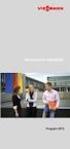 VITOCLIMA-S VIESMANN Planlama kılavuzu VITOCLIMA 300-S Merkezi Kontrol VITOCLIMA VIESMANN 1 1. Özet 1.1 Fonksiyonlar hakkında Merkezi kontrol kumandası, Vitoclima 333-S VRF klima sistemlerinde 64 adet
VITOCLIMA-S VIESMANN Planlama kılavuzu VITOCLIMA 300-S Merkezi Kontrol VITOCLIMA VIESMANN 1 1. Özet 1.1 Fonksiyonlar hakkında Merkezi kontrol kumandası, Vitoclima 333-S VRF klima sistemlerinde 64 adet
Bu kullanma kılavuzu Piranha Razor N Type için geçerlidir.
 razor n type Bu kullanma kılavuzu Piranha Razor N Type için geçerlidir. DİKKAT: Bu kullanma kılavuzu sadece web sitesi için hazırlanmış olup, ürün içerisindeki kılavuz ile farklılıklar gösterebilir. 2009
razor n type Bu kullanma kılavuzu Piranha Razor N Type için geçerlidir. DİKKAT: Bu kullanma kılavuzu sadece web sitesi için hazırlanmış olup, ürün içerisindeki kılavuz ile farklılıklar gösterebilir. 2009
Kullanım Kılavuzu Navigasyon Yazılımı
 Kullanım Kılavuzu Navigasyon Yazılımı - 2 - İçindekiler 1 İlk çalıştırma... 4 1.1 Önemli bilgiler... 5 1.2 Alternatif olarak navigasyon yazılımının bir bellek kartından kurulması... 5 1.3 Diğer harita
Kullanım Kılavuzu Navigasyon Yazılımı - 2 - İçindekiler 1 İlk çalıştırma... 4 1.1 Önemli bilgiler... 5 1.2 Alternatif olarak navigasyon yazılımının bir bellek kartından kurulması... 5 1.3 Diğer harita
REVİZYON DURUMU. Revizyon Tarihi Açıklama Revizyon No
 REVİZYON DURUMU Revizyon Tarihi Açıklama Revizyon No Hazırlayan: Onaylayan: Onaylayan: Mustafa Arnavut Adem Aköl Kalite Konseyi Başkanı Sinan Özyavaş Kalite Koordinatörü 1/12 1. AMAÇ Bu talimatın amacı
REVİZYON DURUMU Revizyon Tarihi Açıklama Revizyon No Hazırlayan: Onaylayan: Onaylayan: Mustafa Arnavut Adem Aköl Kalite Konseyi Başkanı Sinan Özyavaş Kalite Koordinatörü 1/12 1. AMAÇ Bu talimatın amacı
STF1000 FIRIN KONTROL SİSTEMİ KULLANIM KILAVUZU
 STF1000 FIRIN KONTROL SİSTEMİ KULLANIM KILAVUZU 1 TUŞLAR: START : Program çalıştırmak için kullanılır. STOP: Çalışmakta olan programı sonlandırmak için kullanılır. Stop tuşuna 1 kez basıldığında program
STF1000 FIRIN KONTROL SİSTEMİ KULLANIM KILAVUZU 1 TUŞLAR: START : Program çalıştırmak için kullanılır. STOP: Çalışmakta olan programı sonlandırmak için kullanılır. Stop tuşuna 1 kez basıldığında program
9225 OCEAN KURULUM VE KULLANMA KILAVUZU.
 9225 OCEAN KURULUM VE KULLANMA KILAVUZU www.sunnybaby.com.tr Resim sadece görsel olarak sağlanmış olup, ürün içeriği ve aksesuarları farklılık gösterebilir. Kullanma kılavuzunu dikkatlice okuyunuz ve sonraki
9225 OCEAN KURULUM VE KULLANMA KILAVUZU www.sunnybaby.com.tr Resim sadece görsel olarak sağlanmış olup, ürün içeriği ve aksesuarları farklılık gösterebilir. Kullanma kılavuzunu dikkatlice okuyunuz ve sonraki
K- STYLE UZAKTAN KUMANDA KILAVUZU
 K- STYLE UZAKTAN KUMANDA KILAVUZU Lütfen bu kılavuzu uygun şekilde saklayın ve kullanım öncesi dikkatlice okuyun. Sayfa - 1 Ayarı yükseltme : Sıcaklık değerini, Zamanlayıcı zamanını veya Saat zamanını
K- STYLE UZAKTAN KUMANDA KILAVUZU Lütfen bu kılavuzu uygun şekilde saklayın ve kullanım öncesi dikkatlice okuyun. Sayfa - 1 Ayarı yükseltme : Sıcaklık değerini, Zamanlayıcı zamanını veya Saat zamanını
